лб_рбд№2. Лабораторная работа 2 Управление файлами базы данных Упражнение 1
 Скачать 3.8 Mb. Скачать 3.8 Mb.
|
|
Выполнила: Кошеева Алина ПИ-2 Лабораторная работа №2 Управление файлами базы данных Упражнение 1 Использование Мастера по созданию баз данных 1.Запустите сервер на локальном хосте и подключитесь к нему с правами Windows аутентификации. 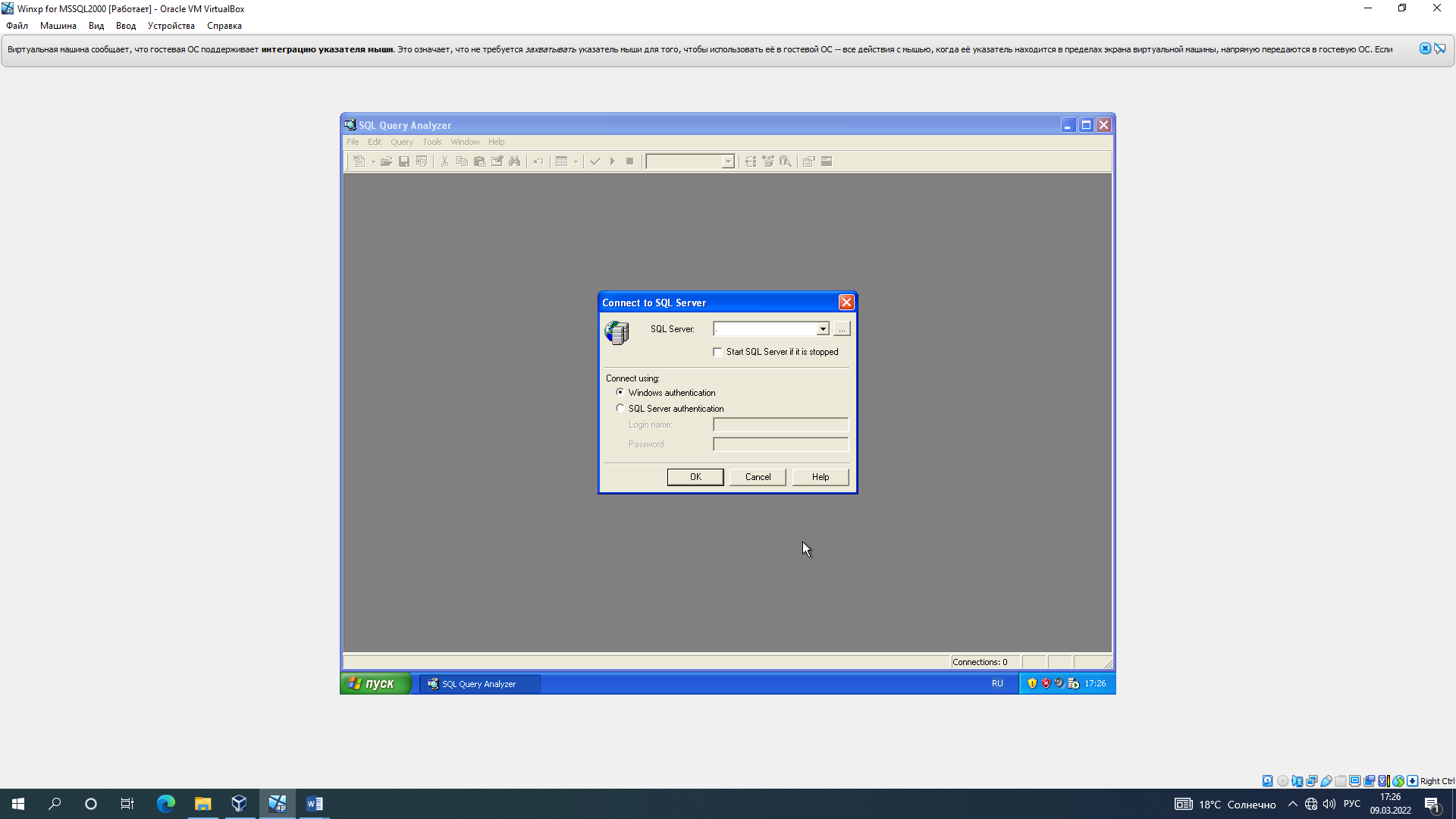 2. Запустите программу SQL Server Enterprise Manager. 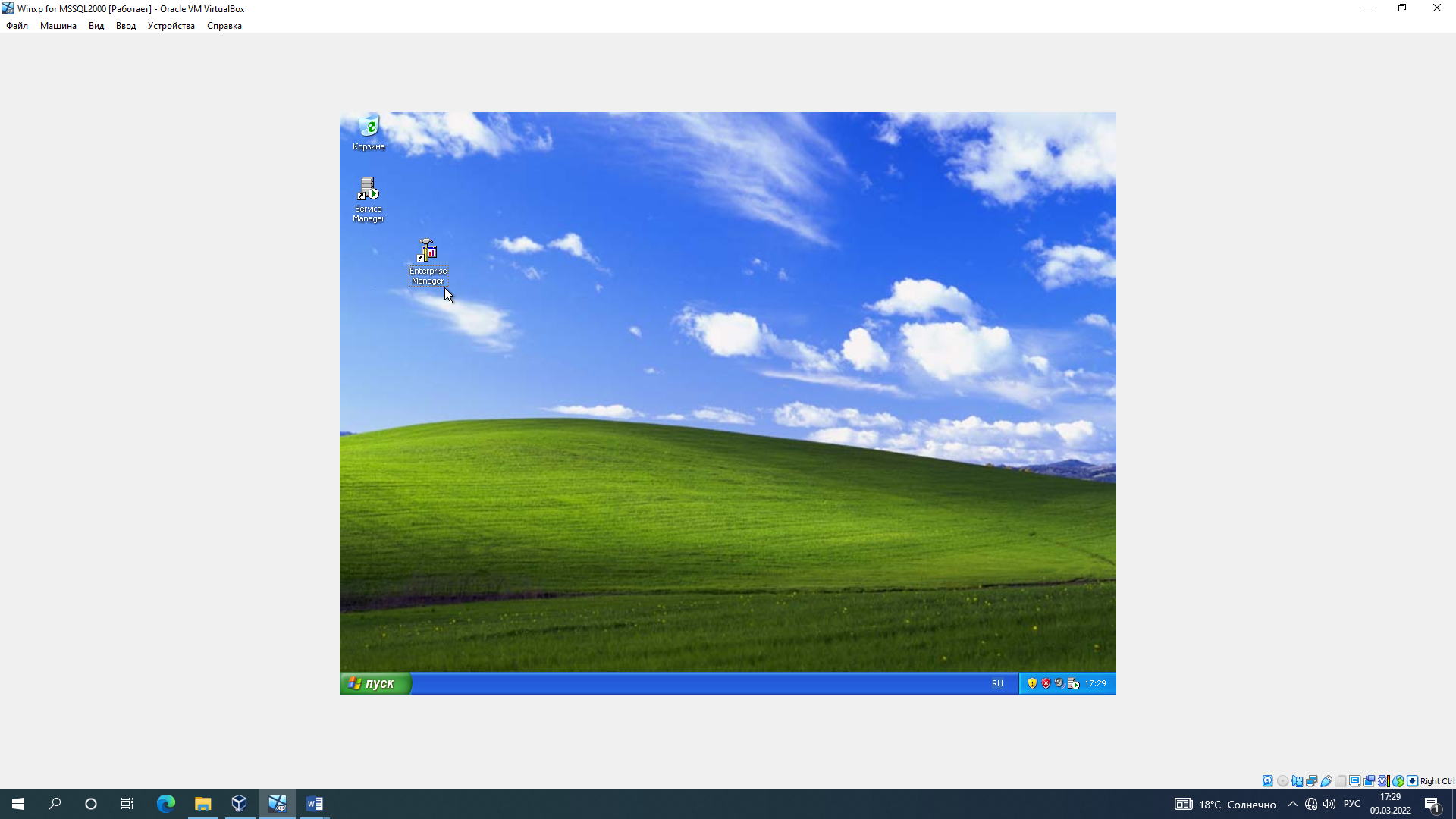 3. В дереве управления разверните ветвь Microsoft SQL Servers и в ней разверните ветвь SQL Server Group. 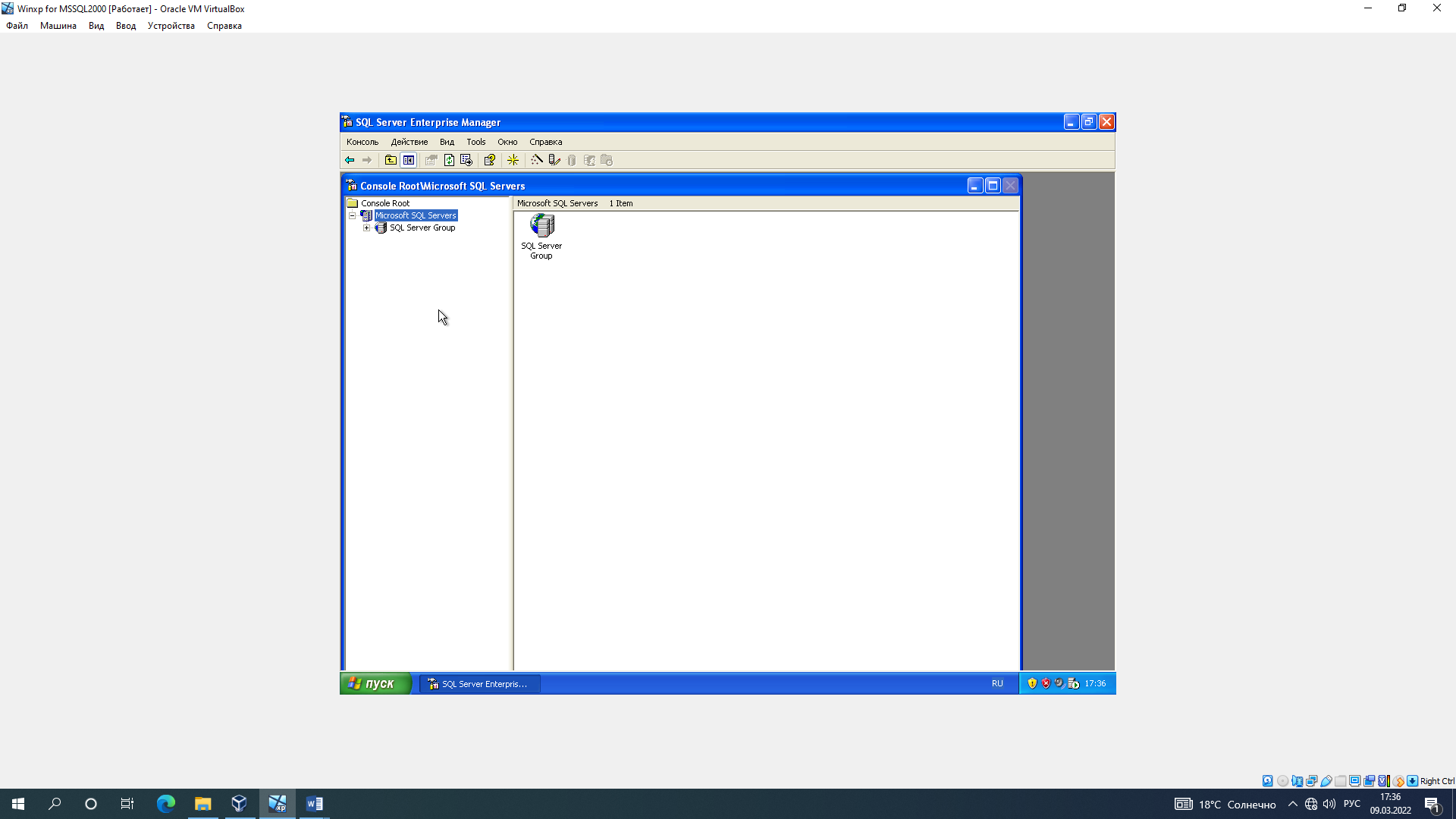 4. Щелкните по имени вашего сервера. 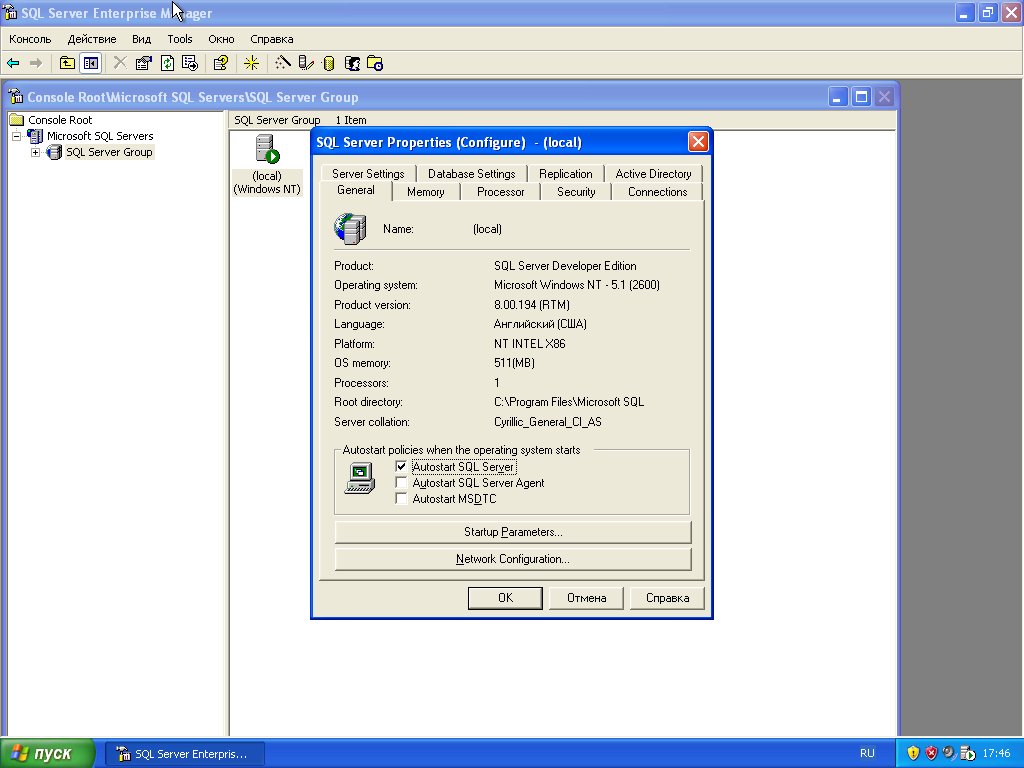 5. В меню Tools (Сервис), щелкните по позиции Wizard. 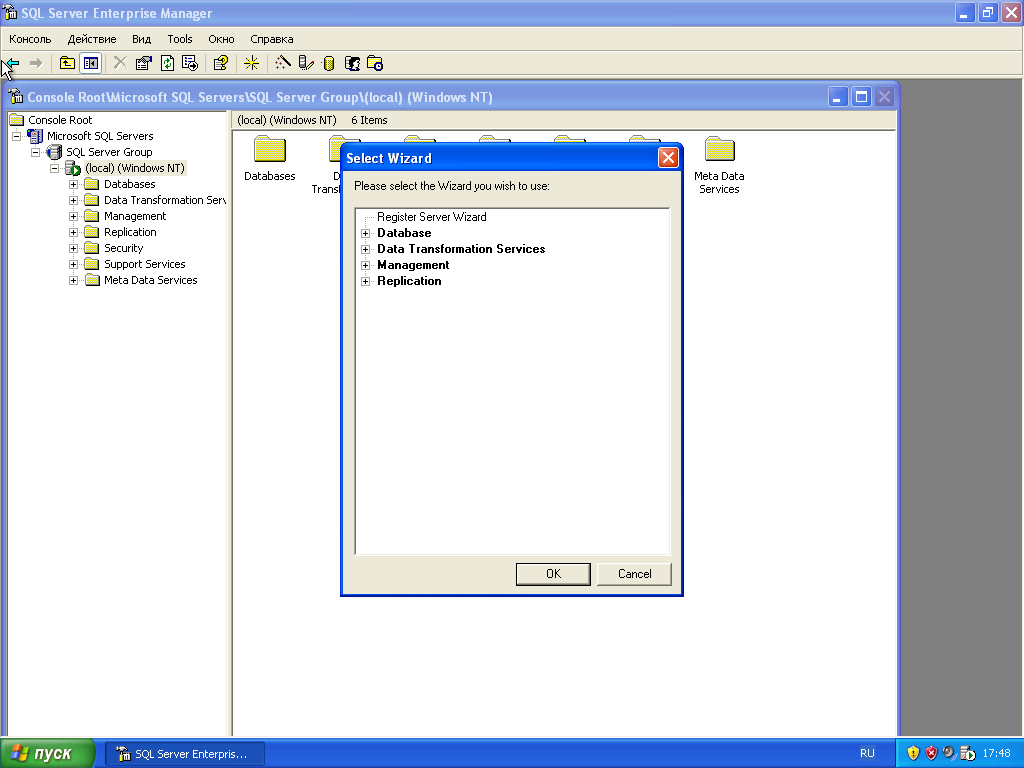 6. В открывшемся диалоговом окне Select Wizard, разверните пункт Database, после чего дважды щелкните по Create Database Wizard. 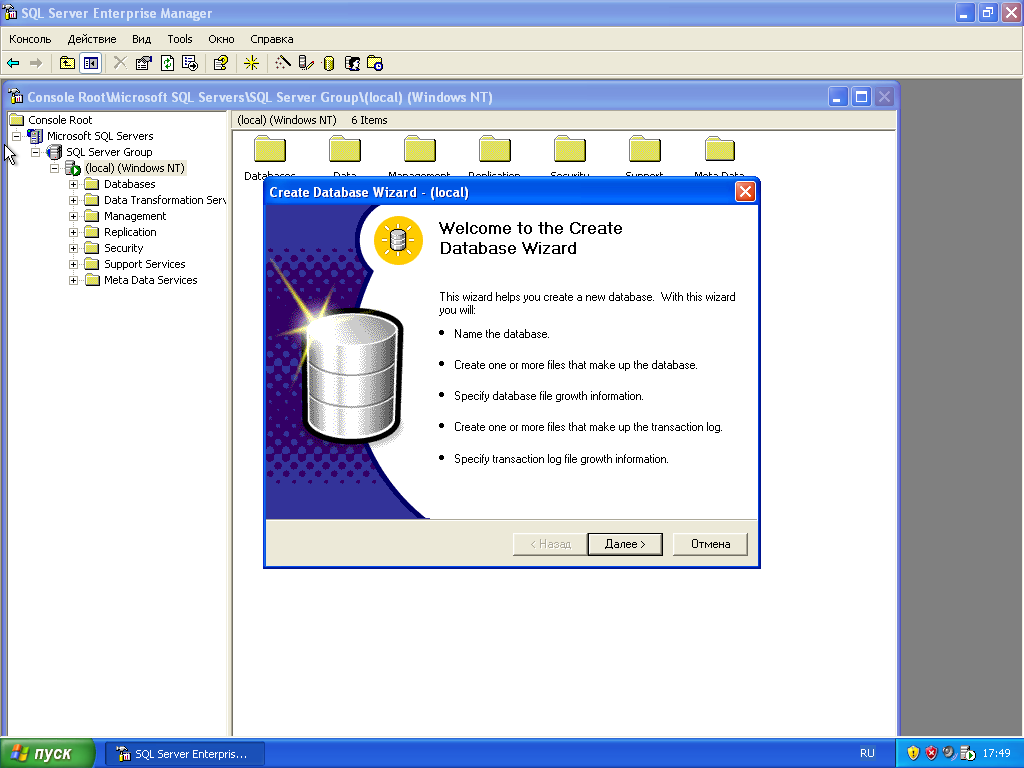 7. Введите информацию, требуемую мастером, используя данные из следующей таблицы. Используйте значения по умолчанию, предоставляемые мастером для любых опций, которые не определены в таблице. Имя базы данных: SampleDBWizard Имя Папка Имя файла Начальный размер Размер для роста Макс. размер файла БД C:\Program Files\ SamhleDBWizard- 2 Мб 2Mб Не ограничен Microsoft SQL Data Server1\DataМб Регистрации C:\Program Files\ SamoleDBWizard- 2 Mб 1Мб Не ограничен Microsoft SQL Log Server1\DataМб Не создавайте в это время план обслуживания базы данных. 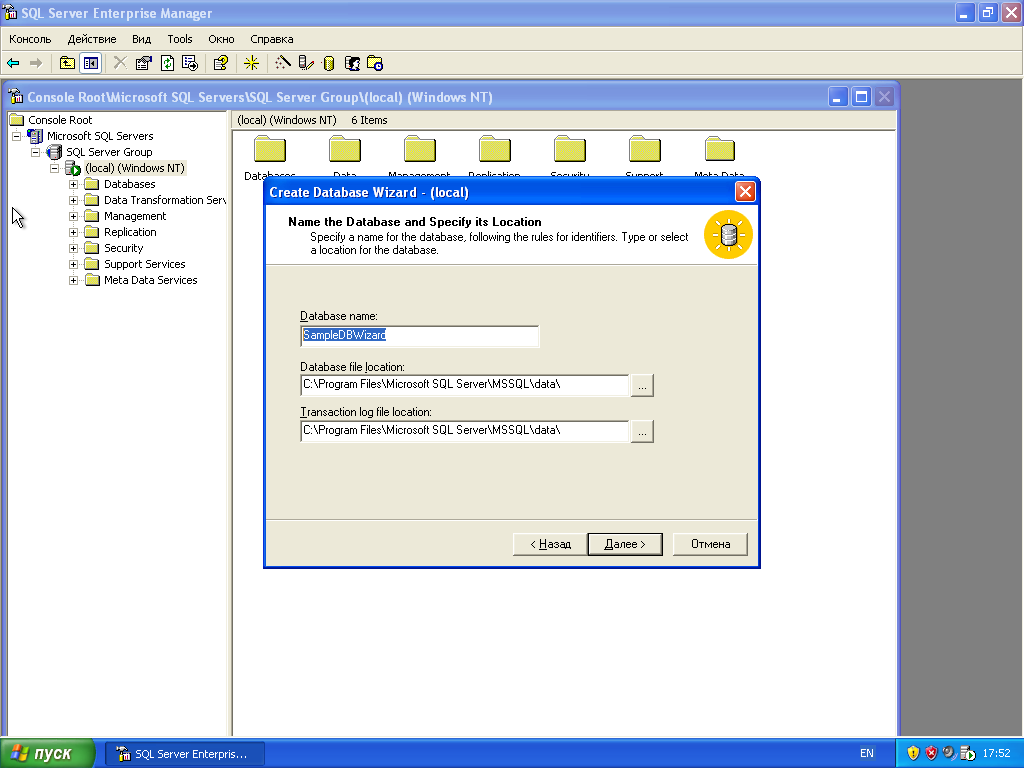 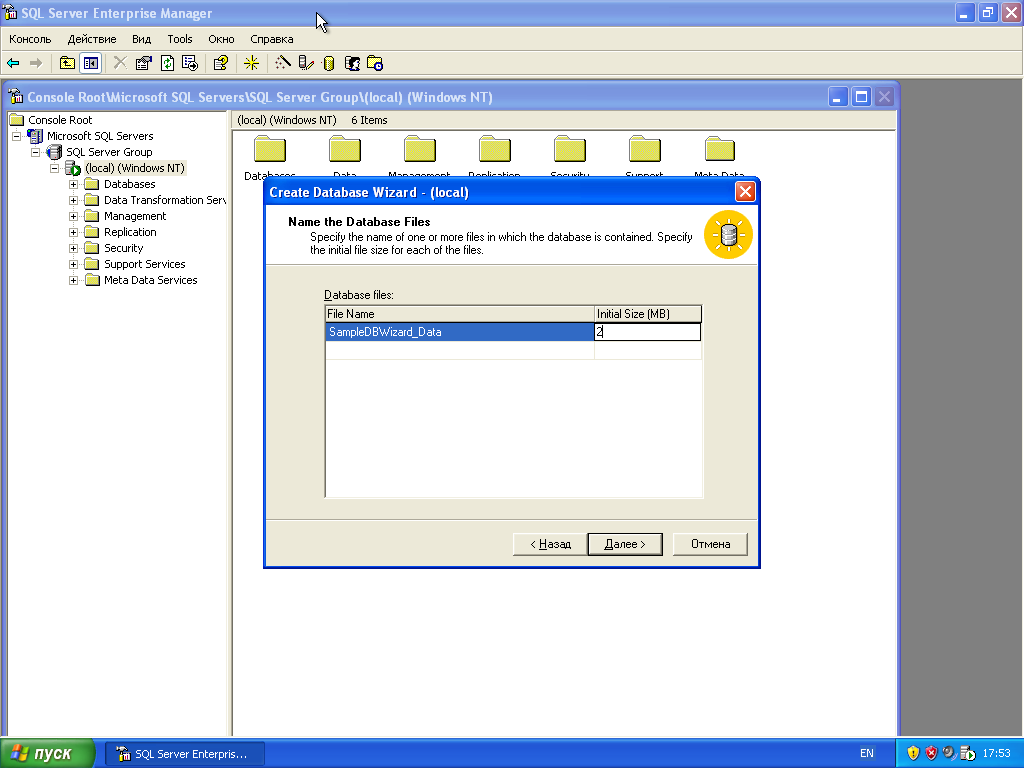 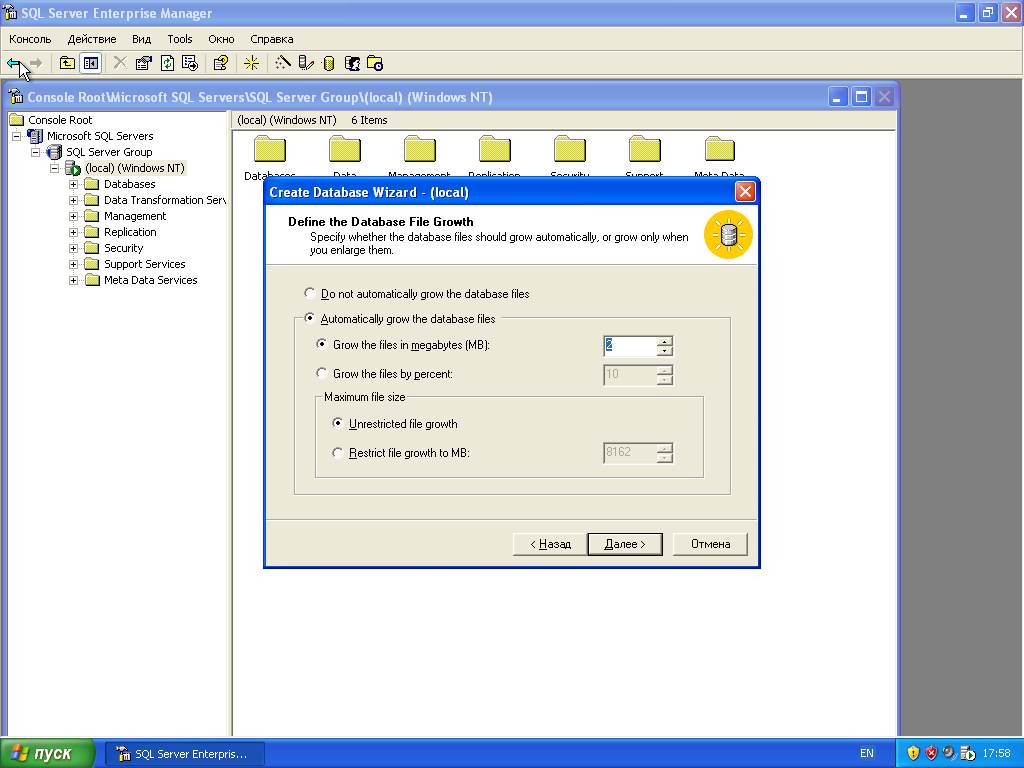 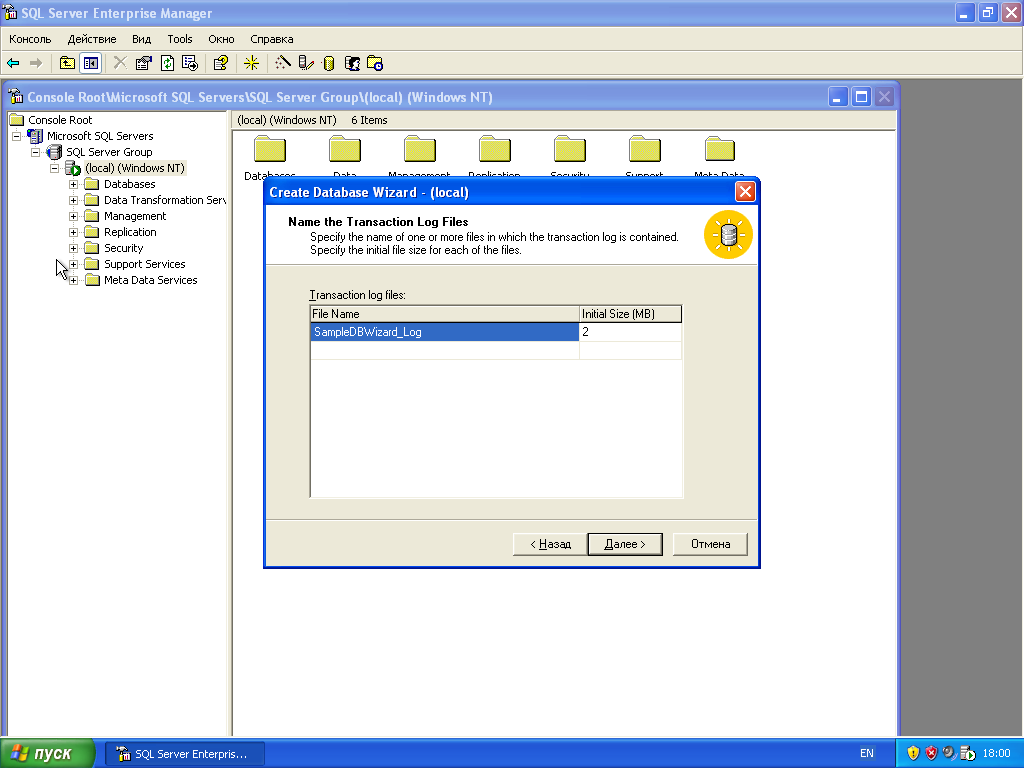 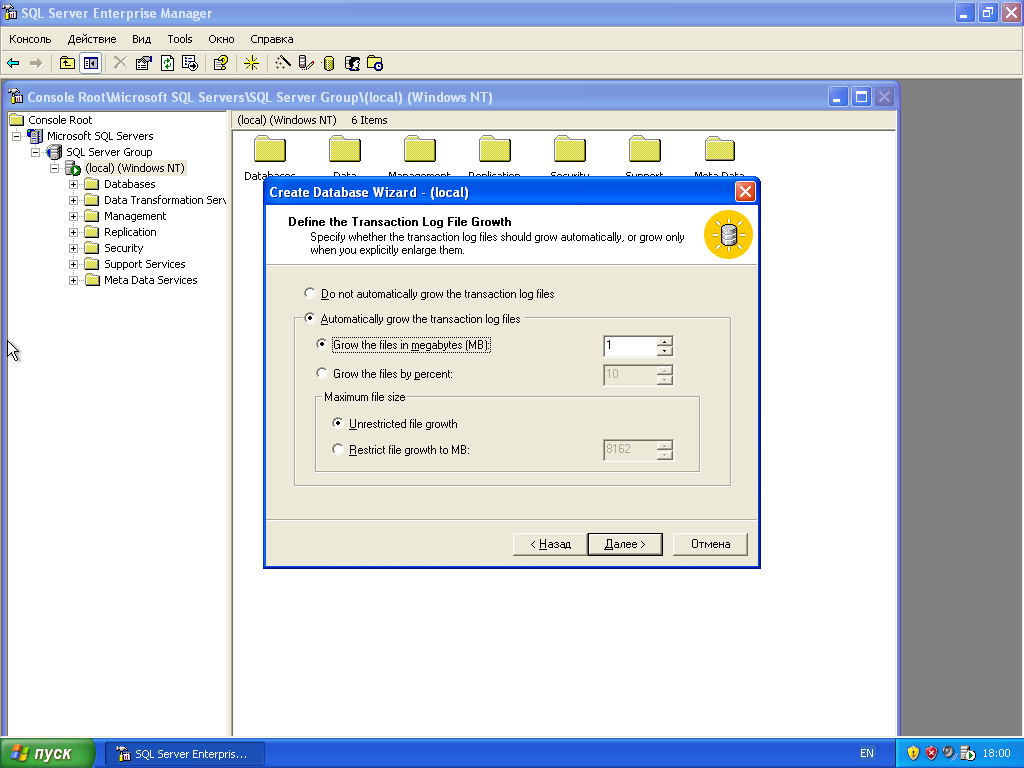 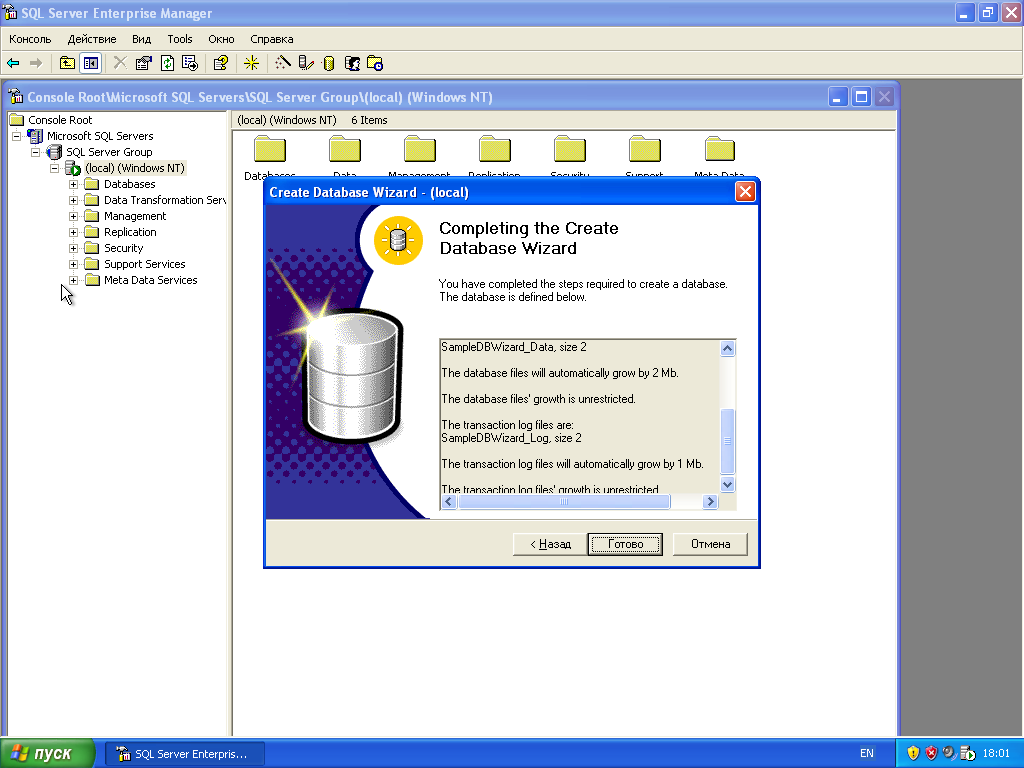 8. В дереве управления разверните ветвь Databases, щелкните правой кнопкой мыши по элементу SampleDBWizard, потом щелкните по кнопке Properties. Просмотрите свойства базы данных SampleDBWizard, чтобы убедиться, что база данных создана должным образом. 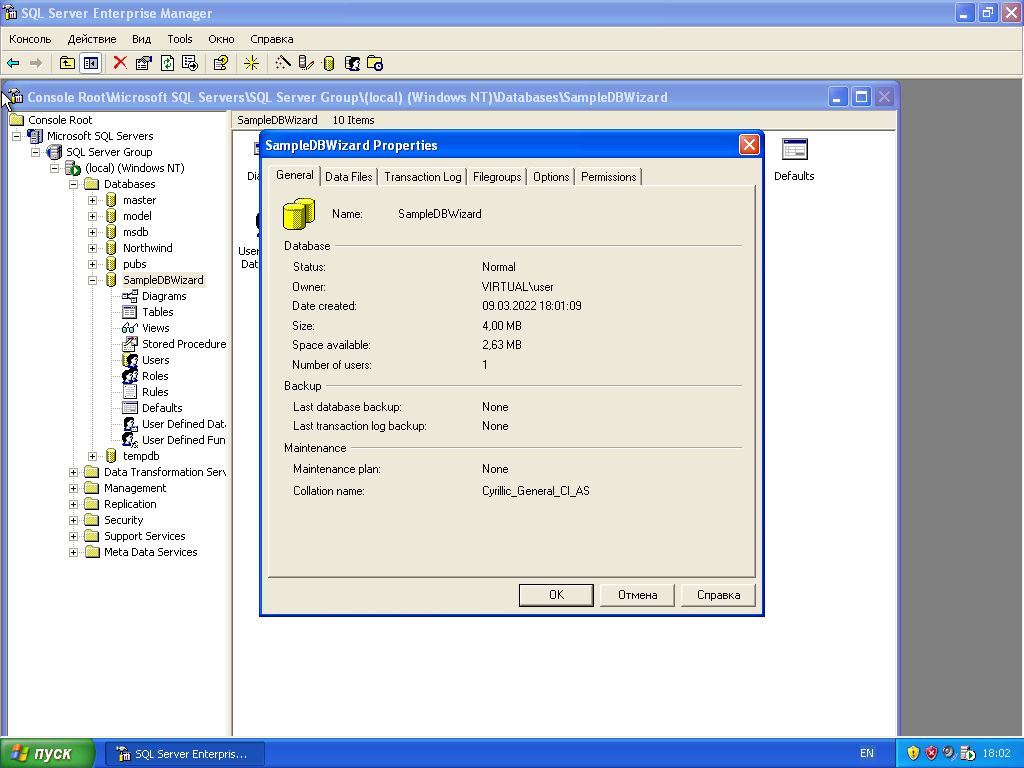 9. Закройте диалоговое окно SampleDBWizard Properties. 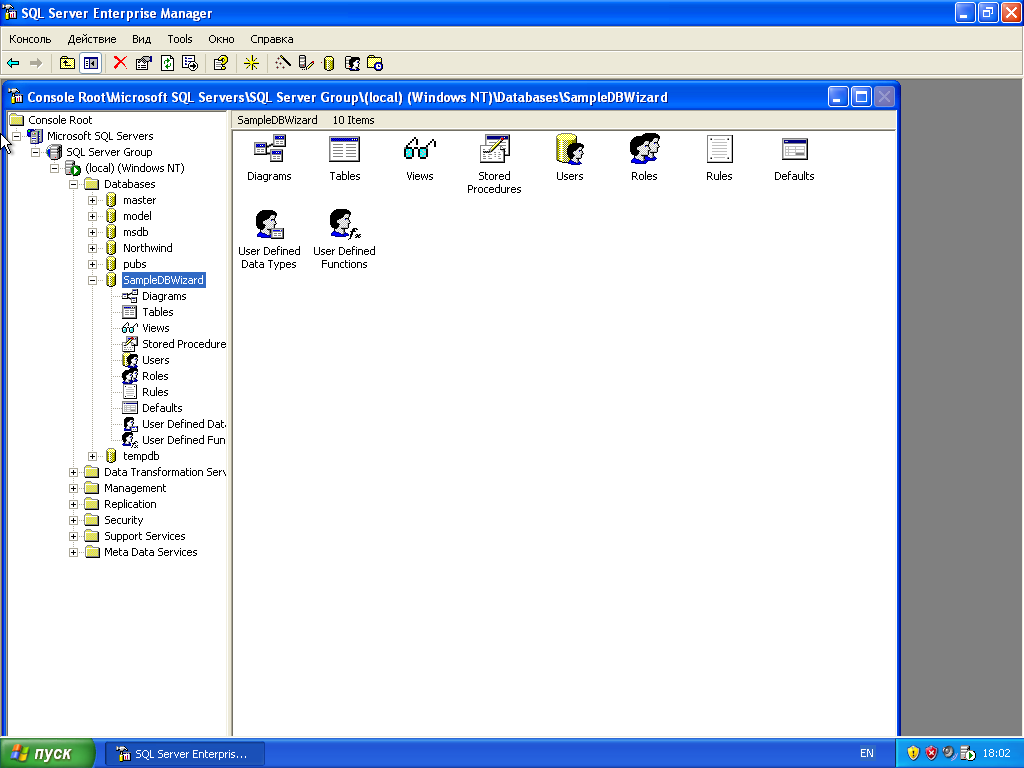 Упражнение 2 Создание базы данных Создание базы данных при помощи программы SQL Server Enterprise Manager В дереве управления программы SQL Server Enterprise Manager, щелкните правой кнопкой мыши по ветви Databases, после чего щелкните по NewDatabase. 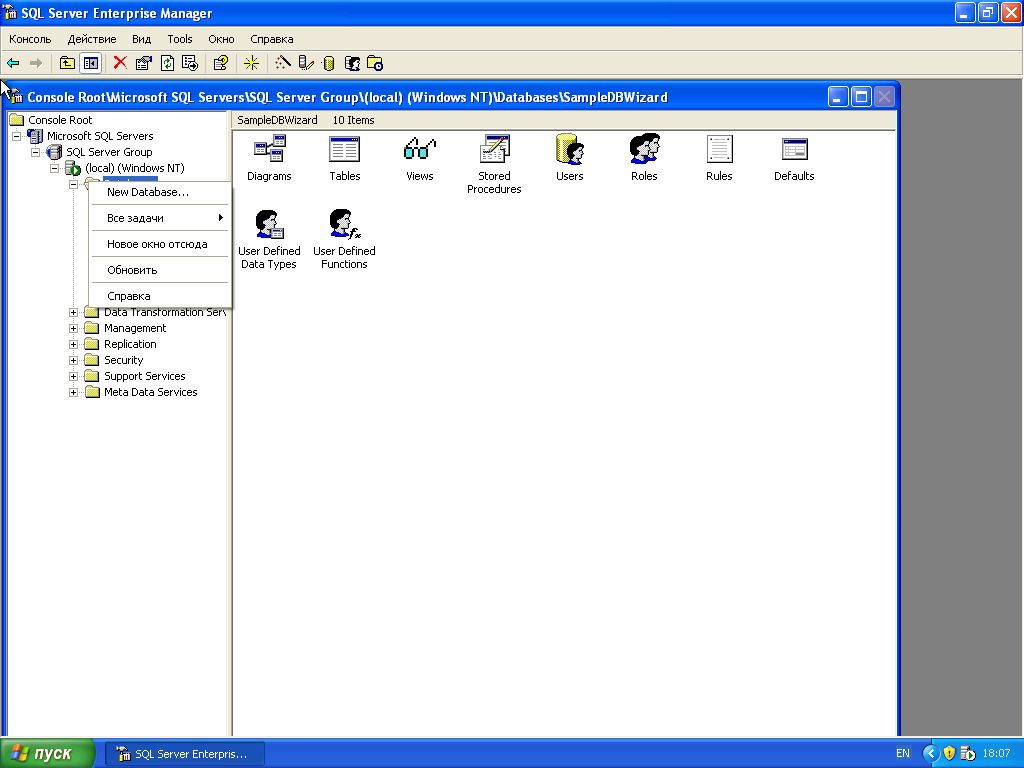 Введите информацию, требуемую мастером, используя данные из следующей таблицы. Используйте значения по умолчанию, предоставляемые мастером для любых опций, которые не определены в таблице. Имя базы данных: SampleDBEM Сопоставленное имя: Используйте значение по умолчанию на сервере Имя Папка Имя файла Нач. размер Размер для роста Макс. размер файла Базы данных C:\Program Files\ SamoleDBEM- 5 Мб 25% 15Мб Microsoft SQL Data Server1\DataМb Регистрации C:\Program Files\ SamoleDBEM- 2 Mб 50% 5Мб Microsoft SQL Log Server1\DataМb 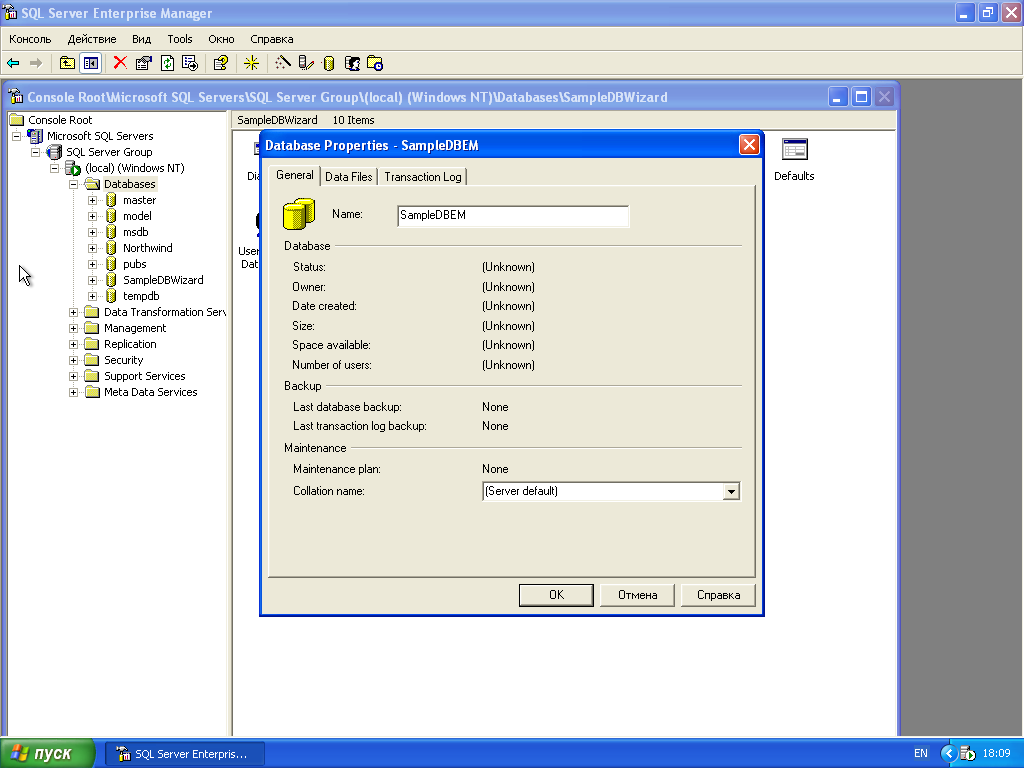 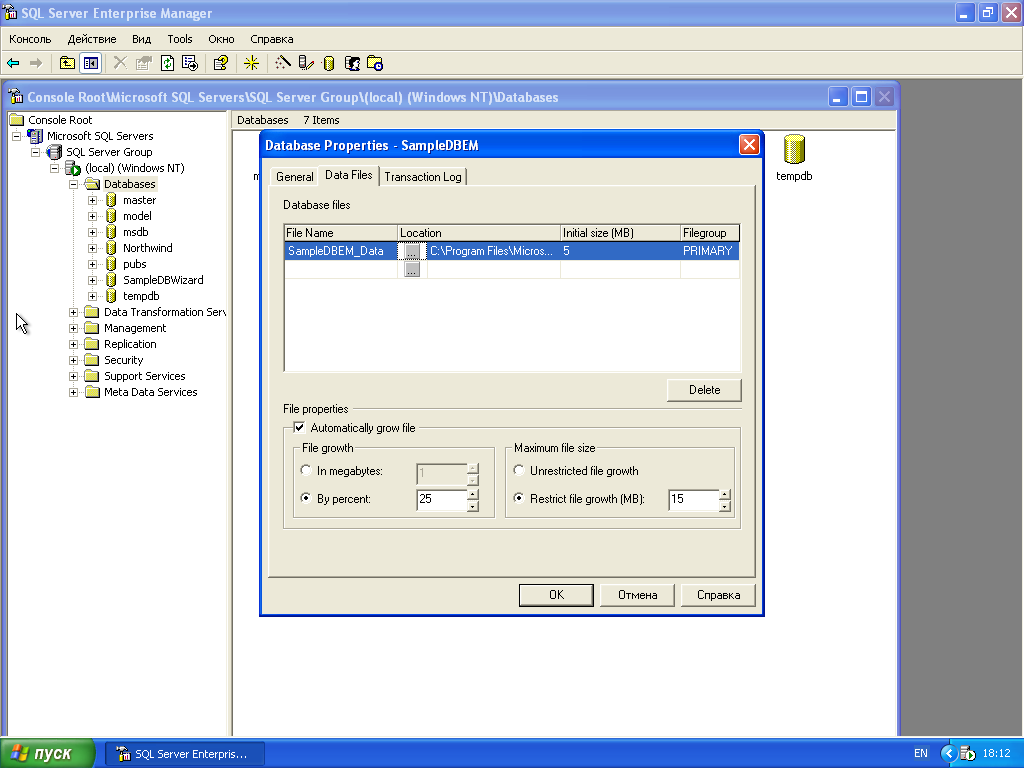 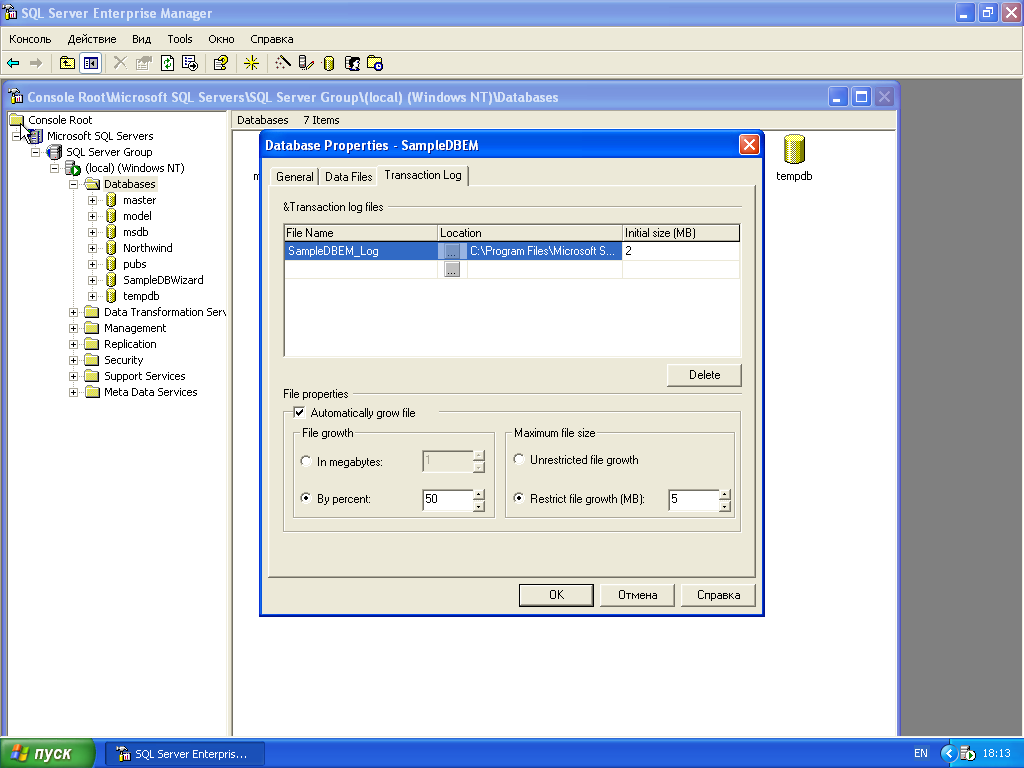 Просмотрите свойства базы данных SampleDBEM, чтобы убедиться, что база данных создана должным образом. 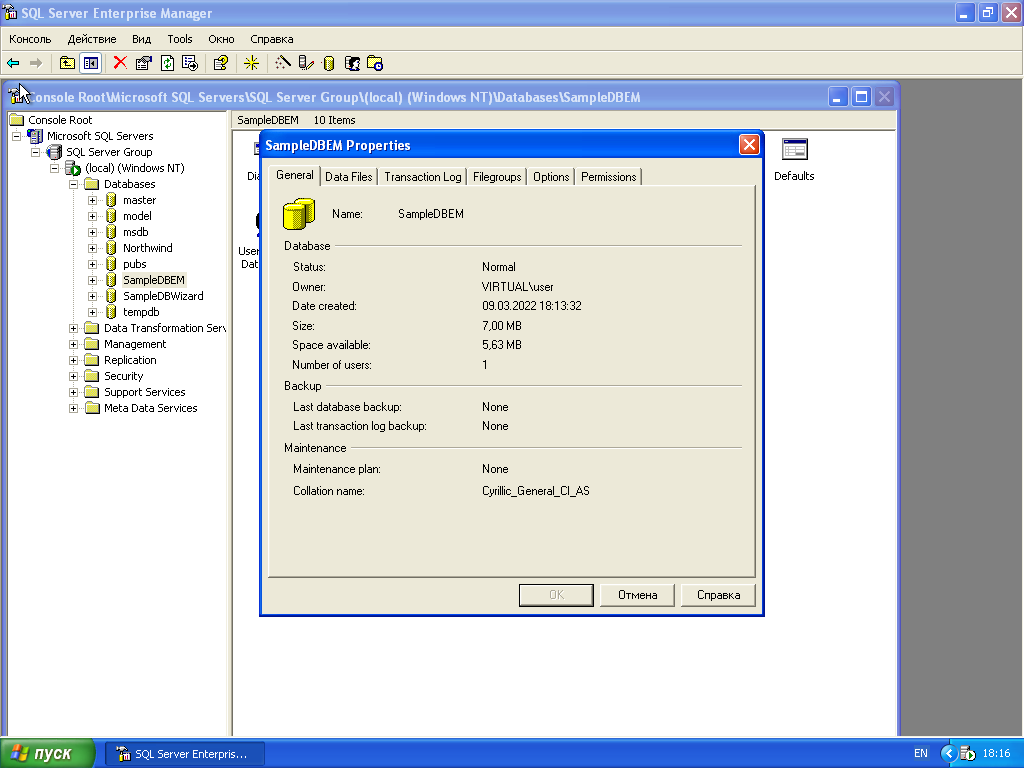 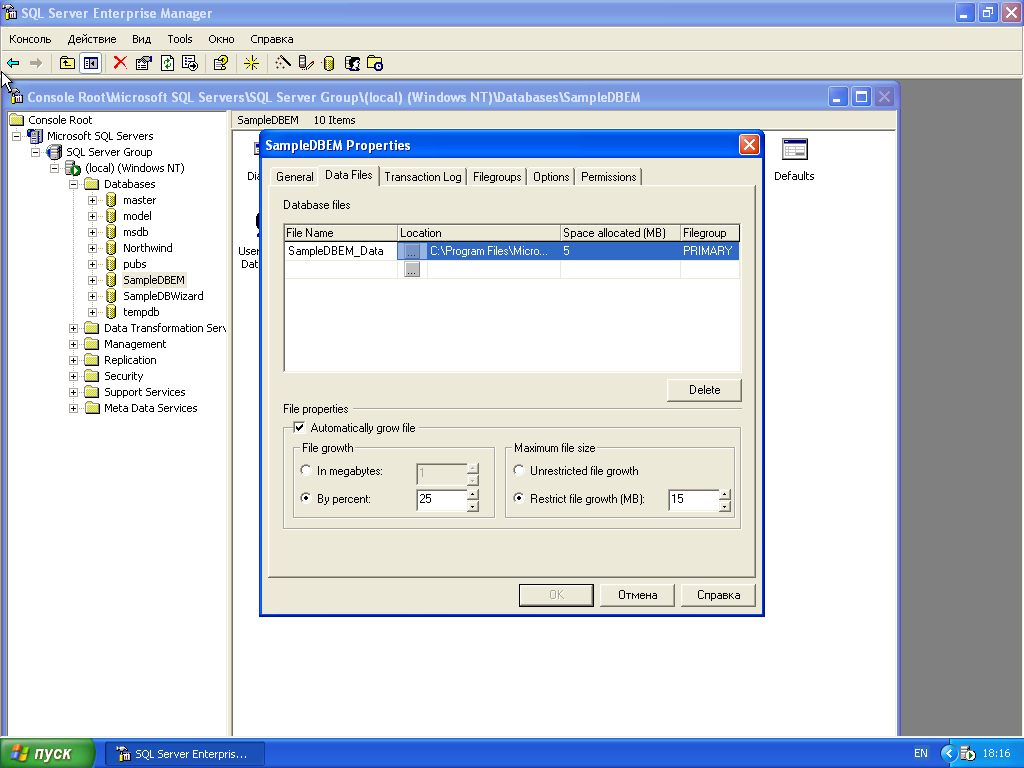 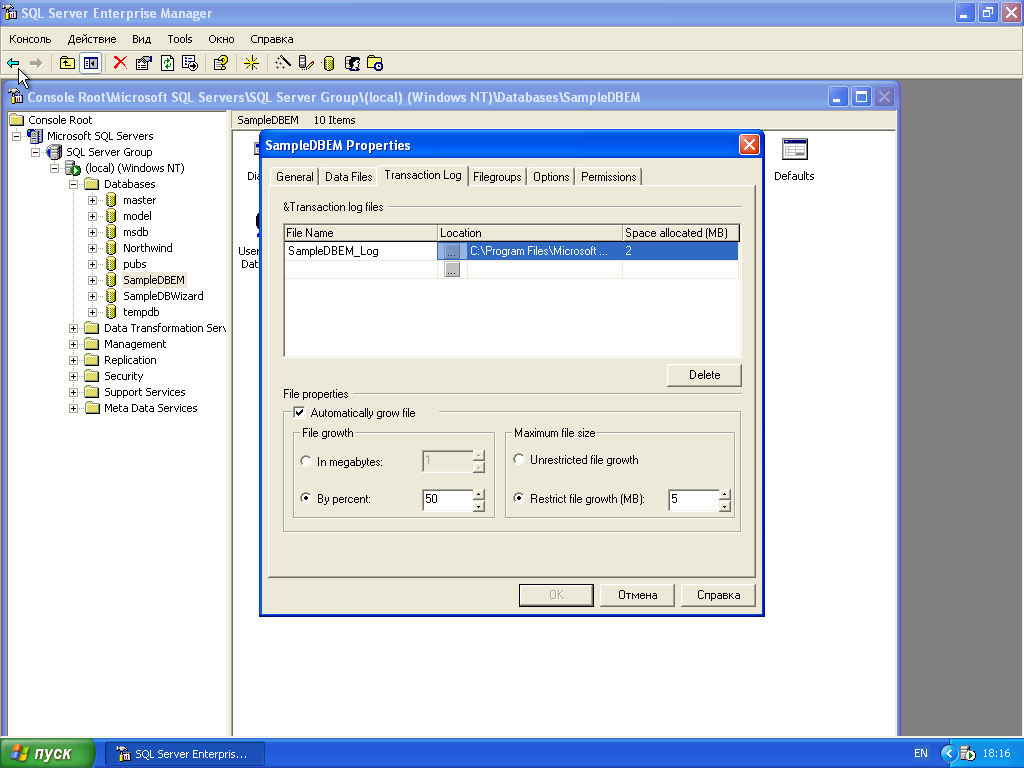 Создание базы данных при помощи команд языка Transact-SQL в Анализаторе SQL- запросов (SQL Query Analyzer) 1.Откройте Анализатор SQL-запросов и, если потребуется, войдите в (локальный) сервер с eстановлением подлинности системы Windows (Windows Authentication). У вас имеется разрешение на вход и администрирование SQL Server, поскольку вы зарегистрированы как SQLAdminx, который является членом локальной группы Windows 2000, Administrators. Все члены этой группы автоматически относятся на роль sysadmin SQL Server. 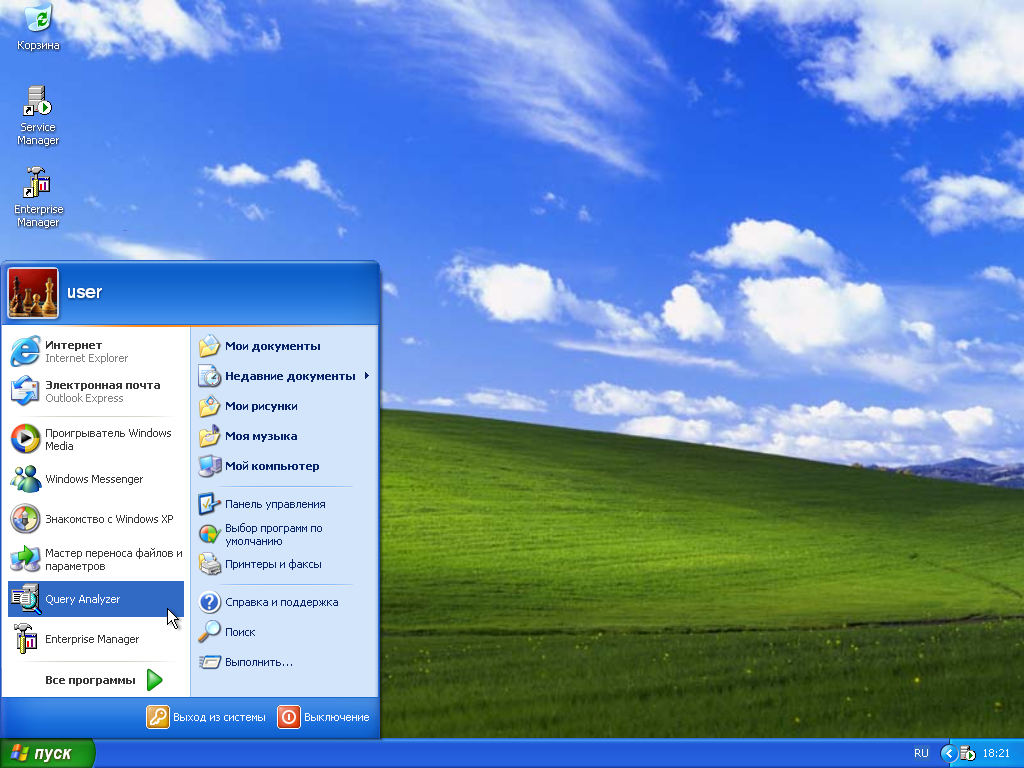 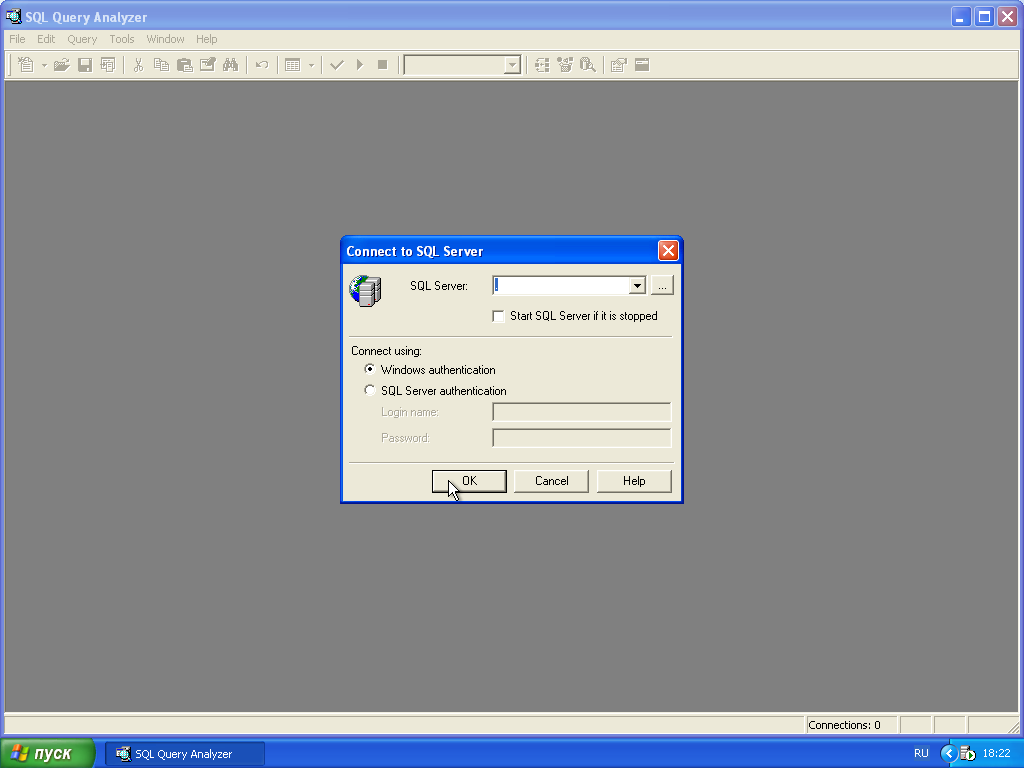 2. Откройте файл creasmpl.sql, просмотрите его содержание, и затем выполните его. 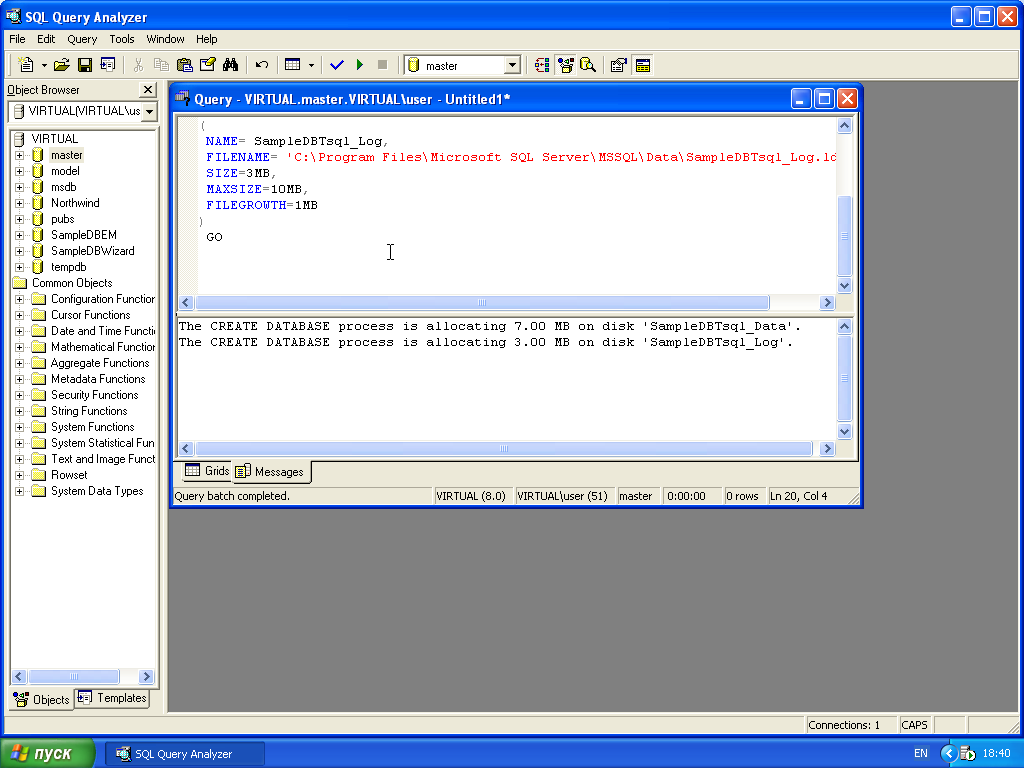 3. Этот сценарий (скрипт) создает базу данных SampleDBTsql, используя команду CREATE DATABASE. 4. Переключитесь на SQL Server Enterprise Manager. 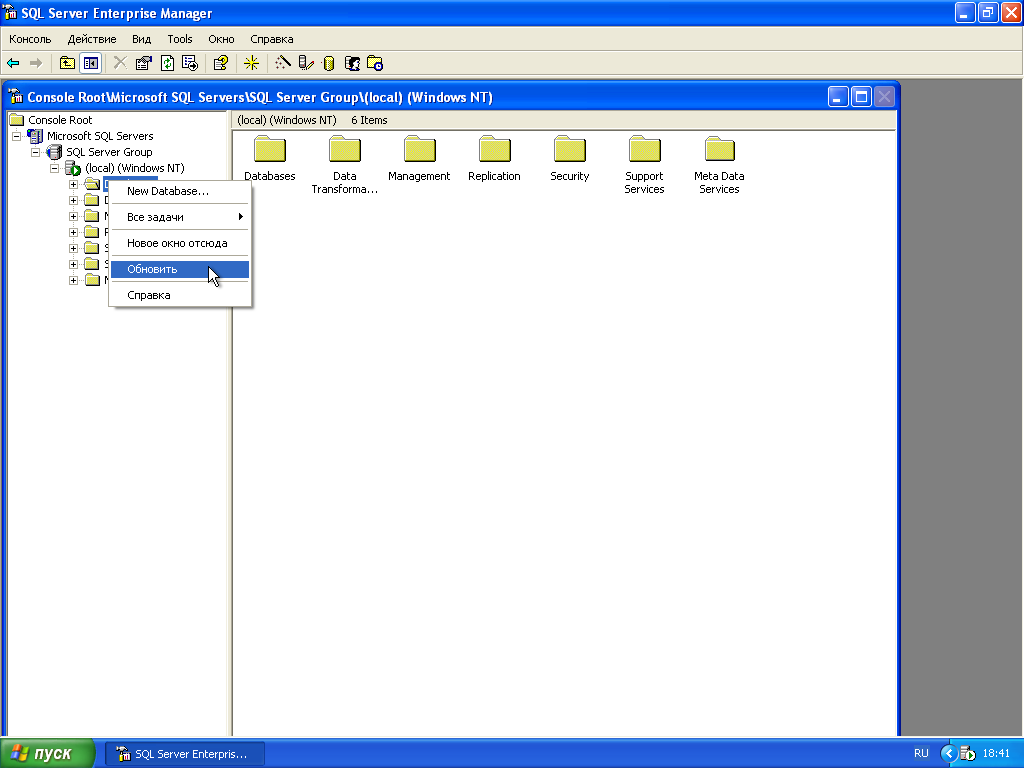 5. В дереве управления, щелкните правой кнопкой мыши по ветви Databases, потом щелкните по опции Refresh (Обновить). 6. Просмотрите свойства базы данных SampleDBTsql, чтобы убедиться, что база данных создана должным образом. 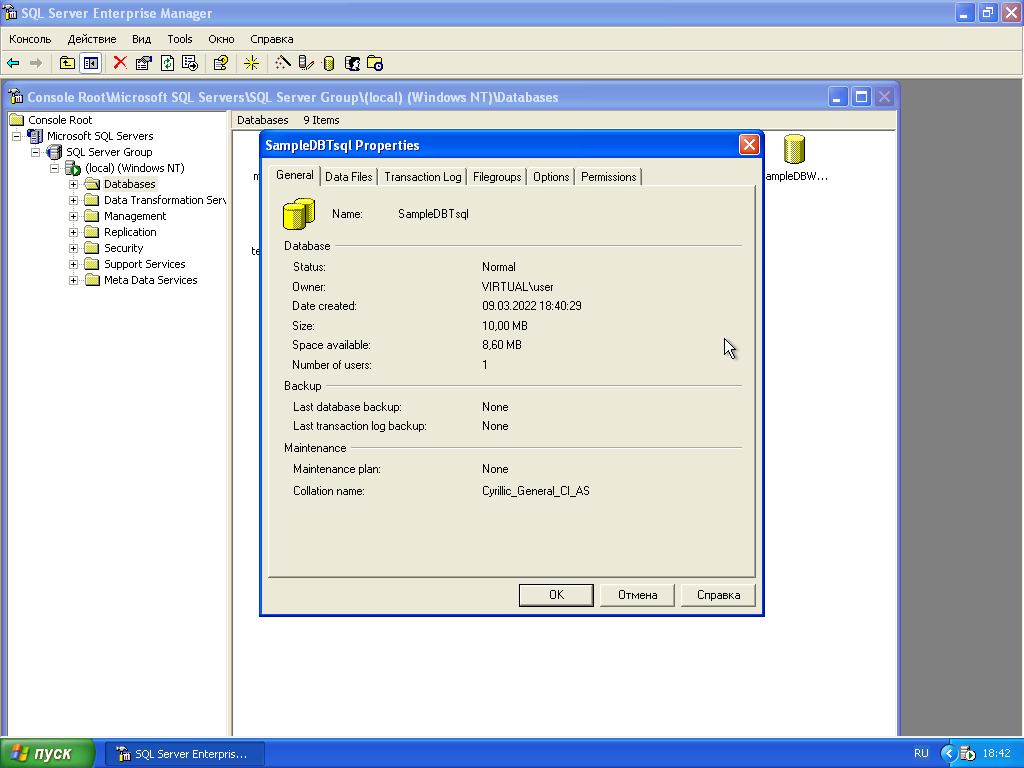 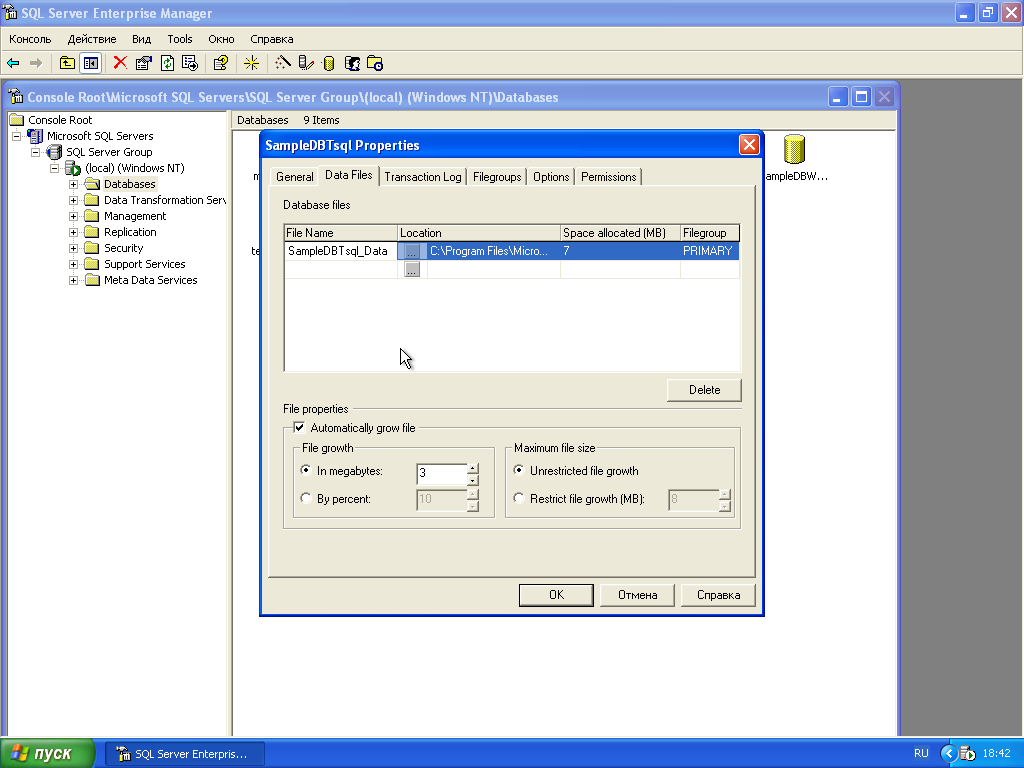 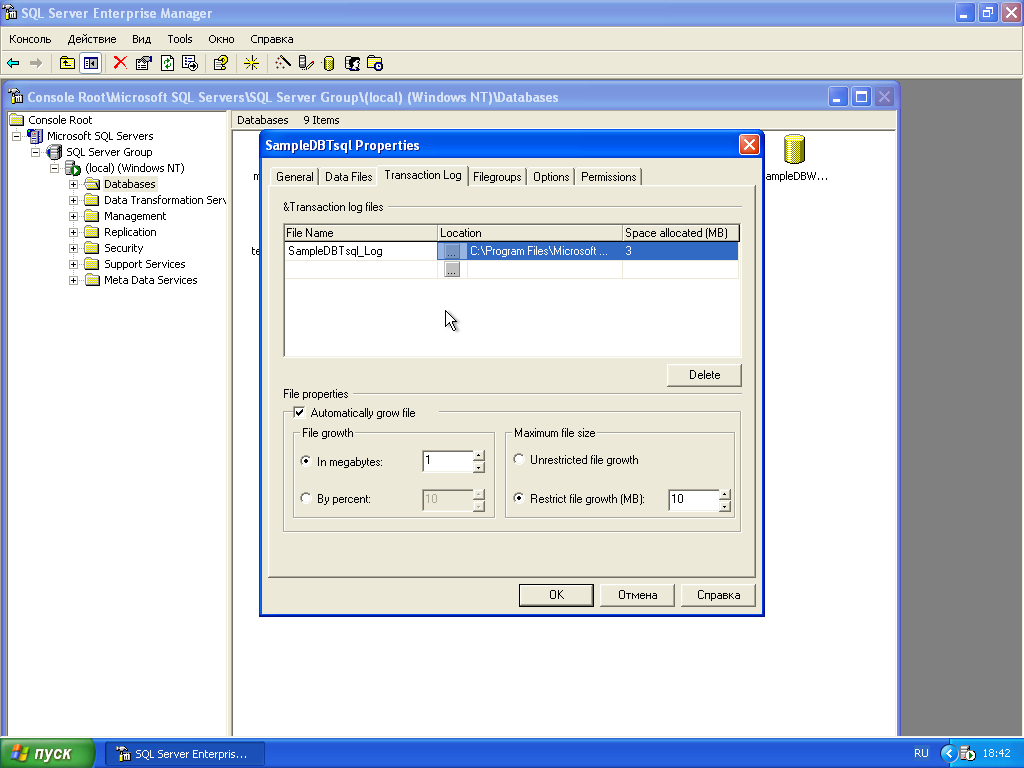 Упражнение 3 Изменение базы данных Изменение базы данных при помощи программы SQL Server Enterprise Manager В дереве управления программы SQL Server Enterprise Manager, разверните ветвь Databases, щелкните правой кнопкой мыши по SampleDBEM, после чего щелкните по кнопке Properties. 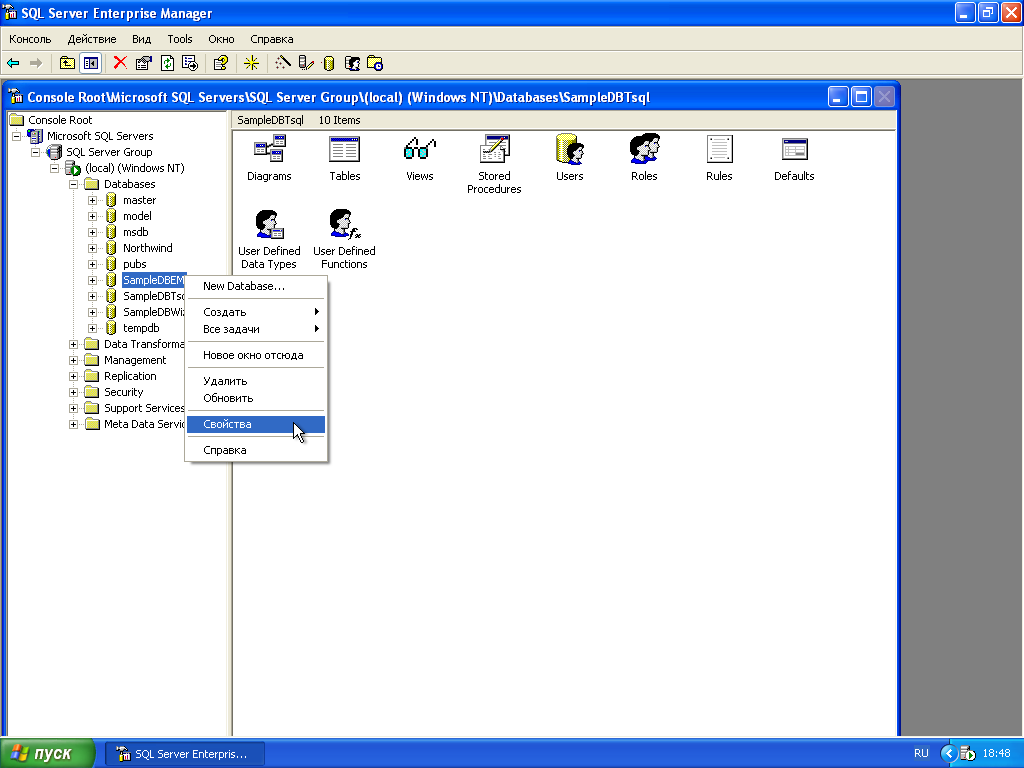 2. Для изменения свойств базы данных SampleDBEM используйте информацию из следующей таблицы. Имя файла Выделенное пространство Шаг наращивания Максимальный размер файла SampleDBE - 10 Мб 10% Не ограничен MDData SampleDBEMLog 5 Mб 20% 15 Мб 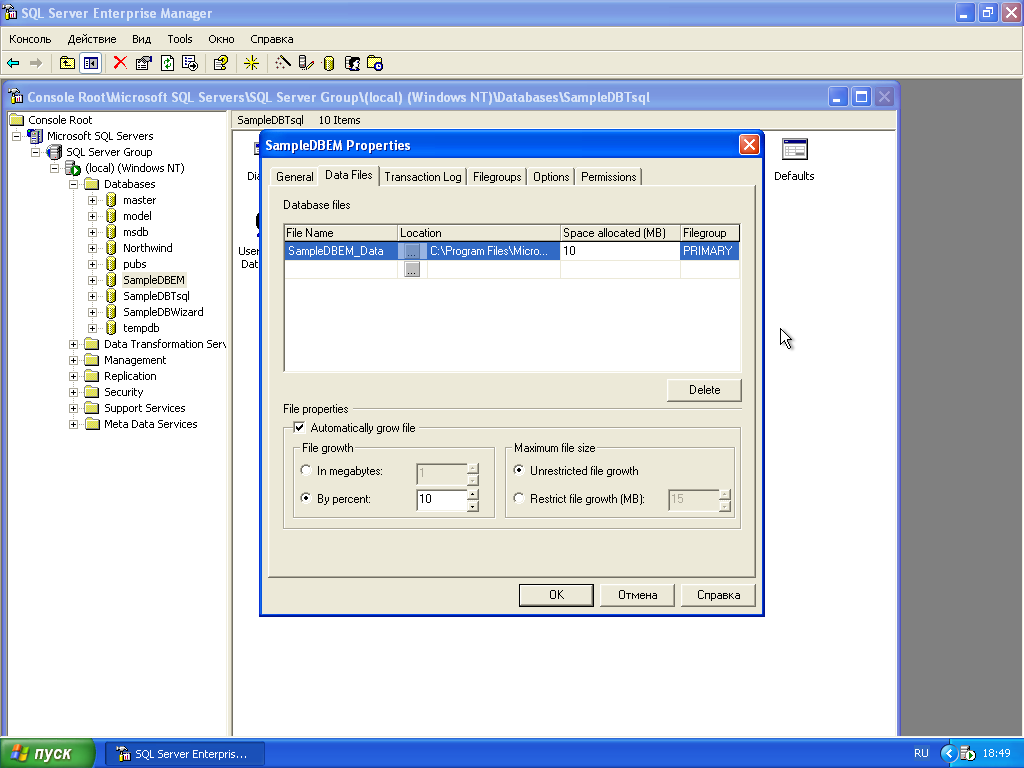 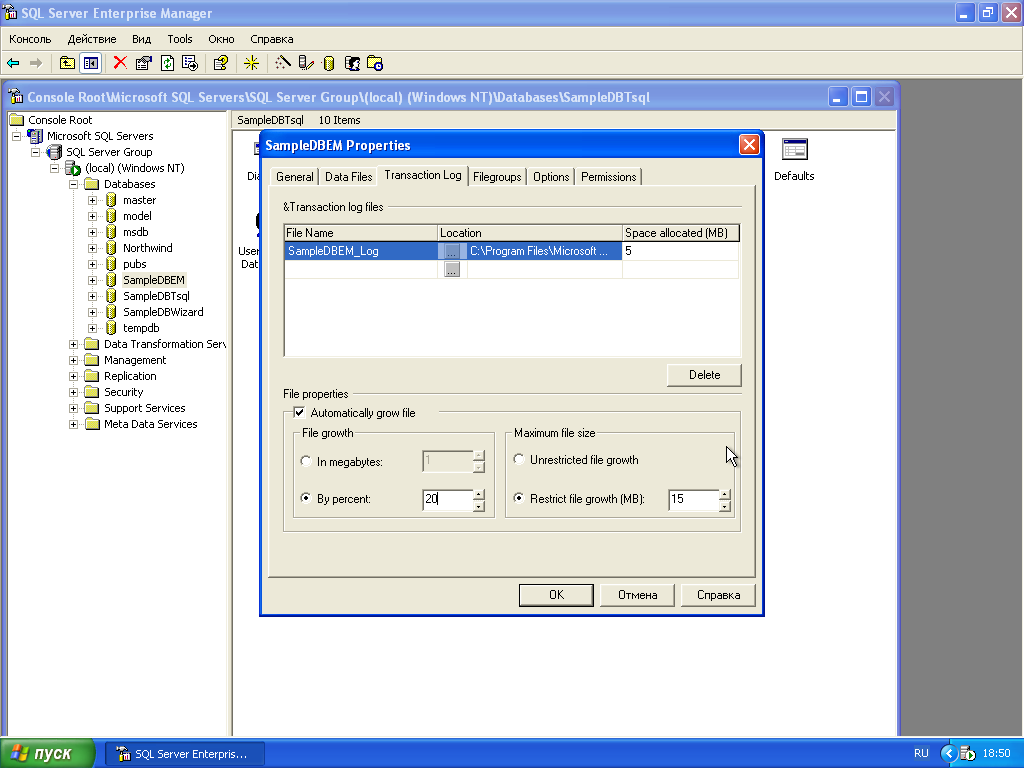 3.Просмотрите свойства базы данных SampleDBEM чтобы убедиться, что база данных создана должным образом. 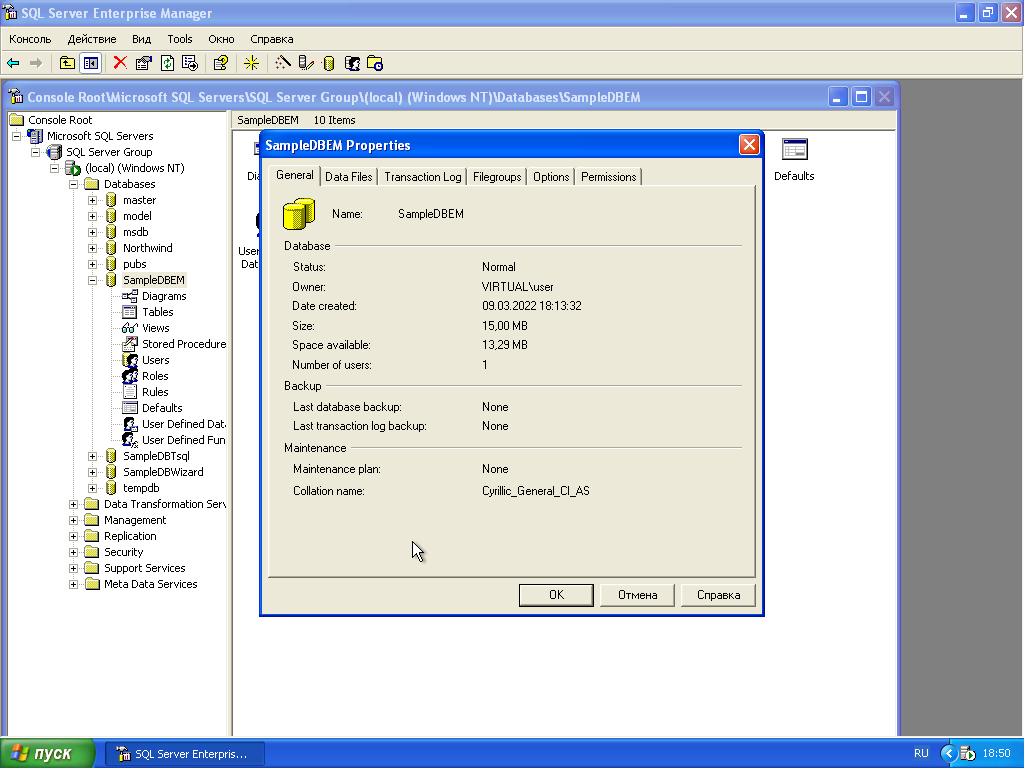 Изменение базы данных при помощи команд языка Transact-SQL В этой процедуре вы научитесь увеличивать максимальный размер журнала регистрации до 20 мегабайт (Мб) для базы данных SampleDBTsql, которую вы создали при выполнении упражнения 2. 1. Переключитесь на Анализатор SQL-запросов. 2. Откройте файл modismpl.sql, просмотрите его содержание, после чего выполните его. Этот сценарий изменяет базу данных SampleDBTsql при помощи команды ALTER DATABASE. 3. Переключитесь на программу SQL Server Enterprise Manager и просмотрите свойства базы данных SampleDBTsql, чтобы убедиться, что база данных изменилась должным образом.  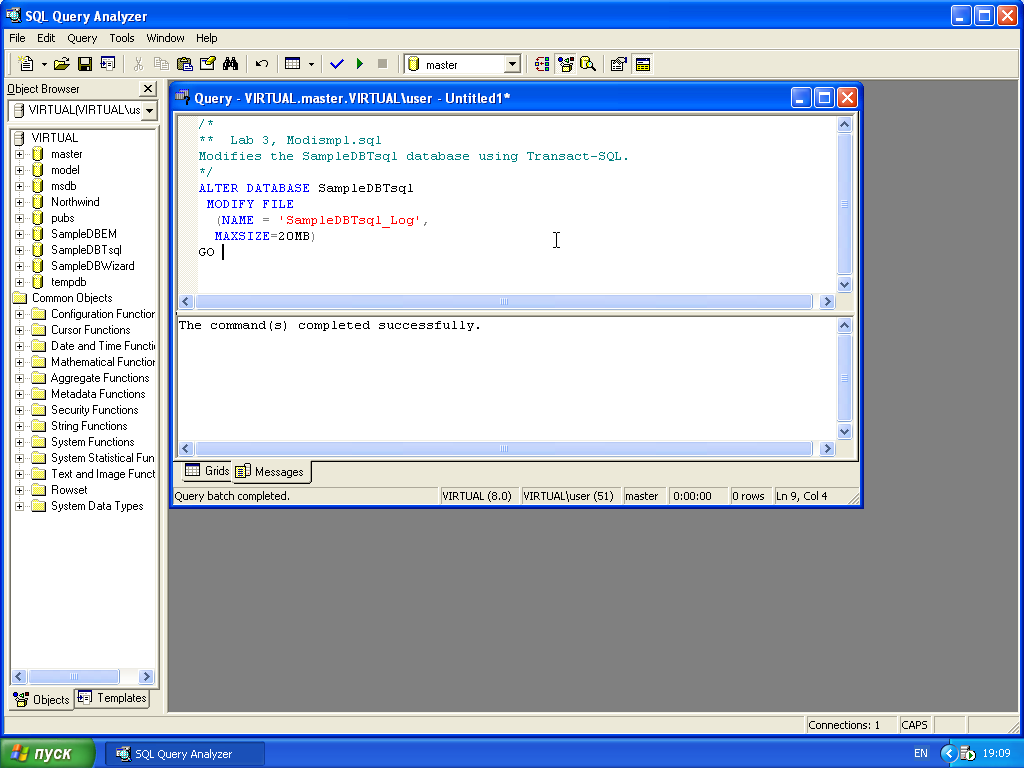 Упражнение 4 Просмотр информации о базах данных и изменение опций базы данных Просмотр информации о базах данных, используя программу SQL Server Enterprise Manager. В дереве управления программы SQL Server Enterprise Manager разверните ветвь Databases, после чего щелкните по имени SampleDBEM. 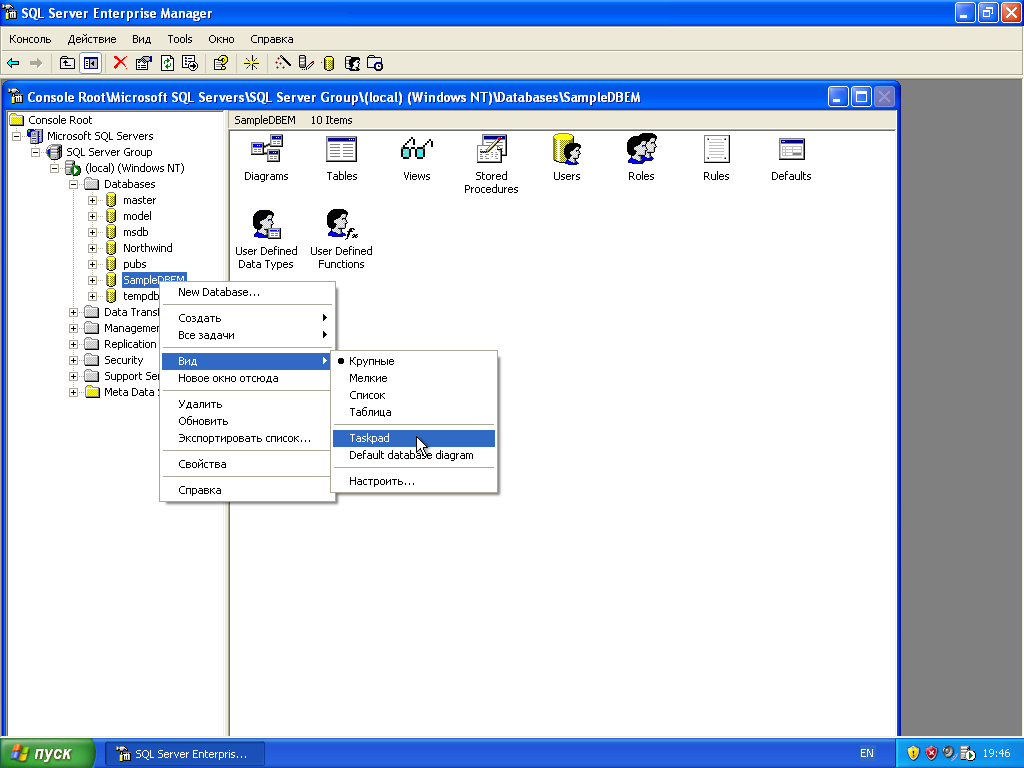 2. В меню View (Вид) щелкните по позиции Taskpad. 3. В окне детализации просмотрите отображаемую информацию. 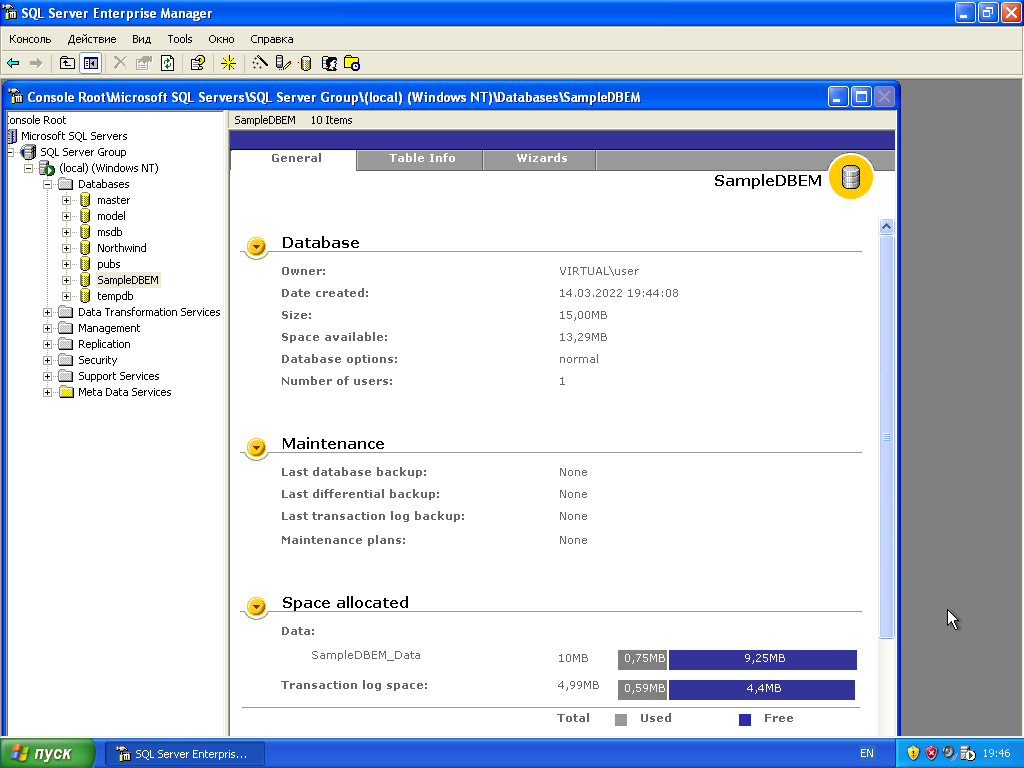 Просмотр информации о базах, данных при помощи команд языка Transact-SQL . 1. Переключитесь на Анализатор SQL-запросов, и на панели инструментов щелкните по кнопке Clear Window (Очистить окно). 2. В окне запроса, напечатайте, и затем выполните следующую хранящуюся в системе процедуру, чтобы отобразить информацию обо всех базах данных в этом образце SQL Server EXECsp_helpdb 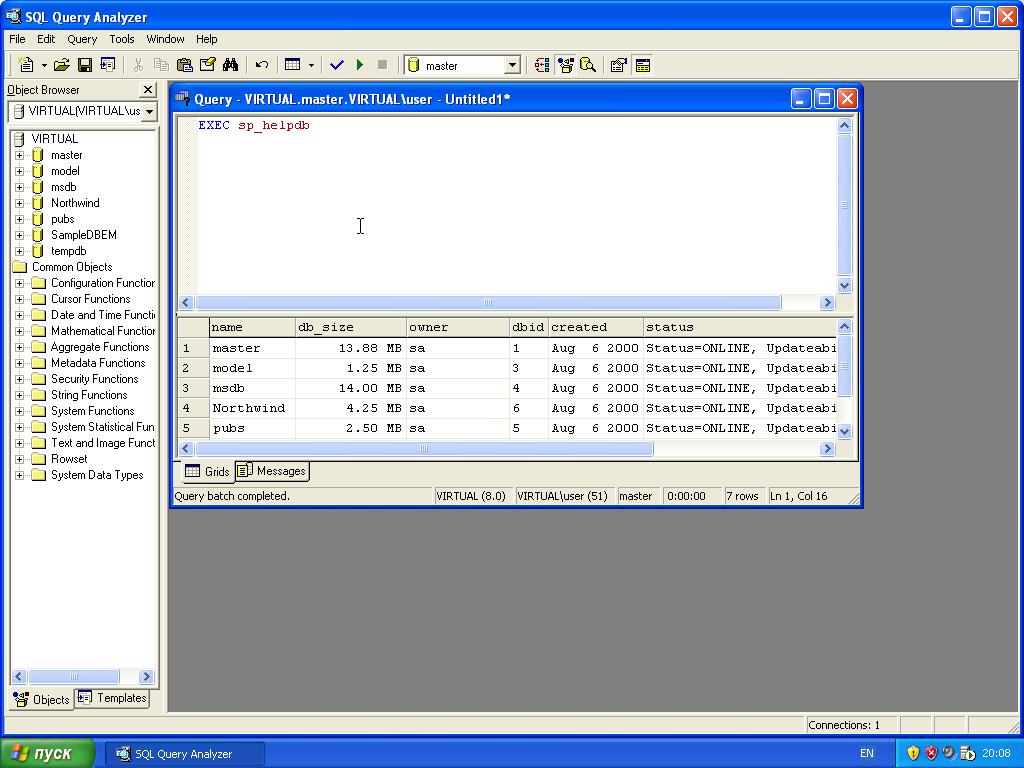 3.Напечатайте и затем выполните следующую хранящуюся в системе процедуру, чтобы отобразить информацию о базе данных SampleDBTsql. EXECsp_helpdbSampleDBTsql 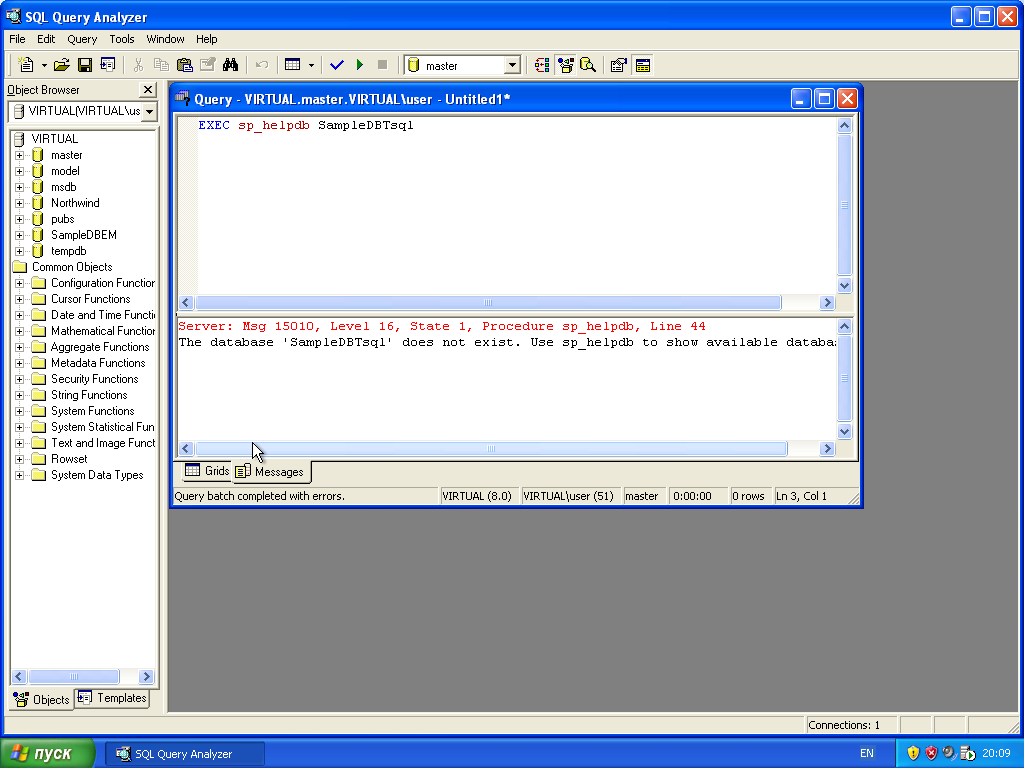 4. На панели инструментов щелкните по кнопке Clear Window. 5. Напечатайте и затем выполните следующую хранящуюся в системе процедуру, чтобы отобразить информацию о размере пространства, используемого в базе данных SampleDBTsql. USESampleDBTsql ЕХЕС sp_spaceused 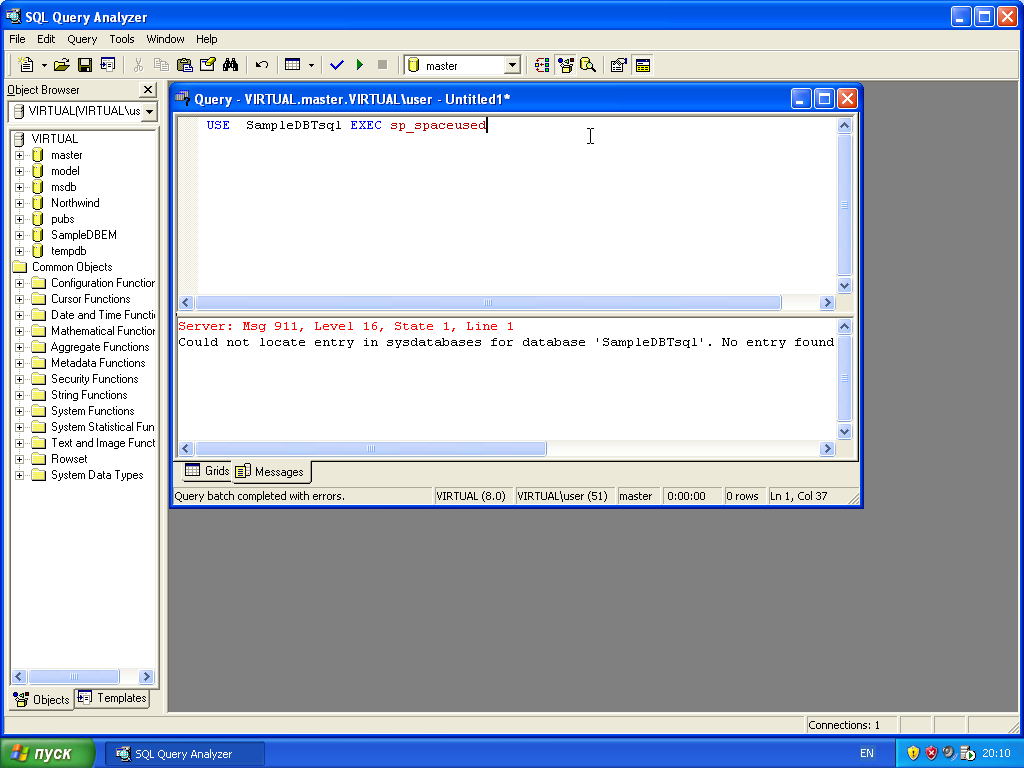 6. На панели инструментов щелкните по кнопке Clear Window. 7. Напечатайте, и затем выполните следующую хранящуюся в системе процедуру, чтобы отобразить информацию об использовании пространства для таблицы sysobjects в базе данных SampleDBTsql. EXECsp_spaceusedsysobject 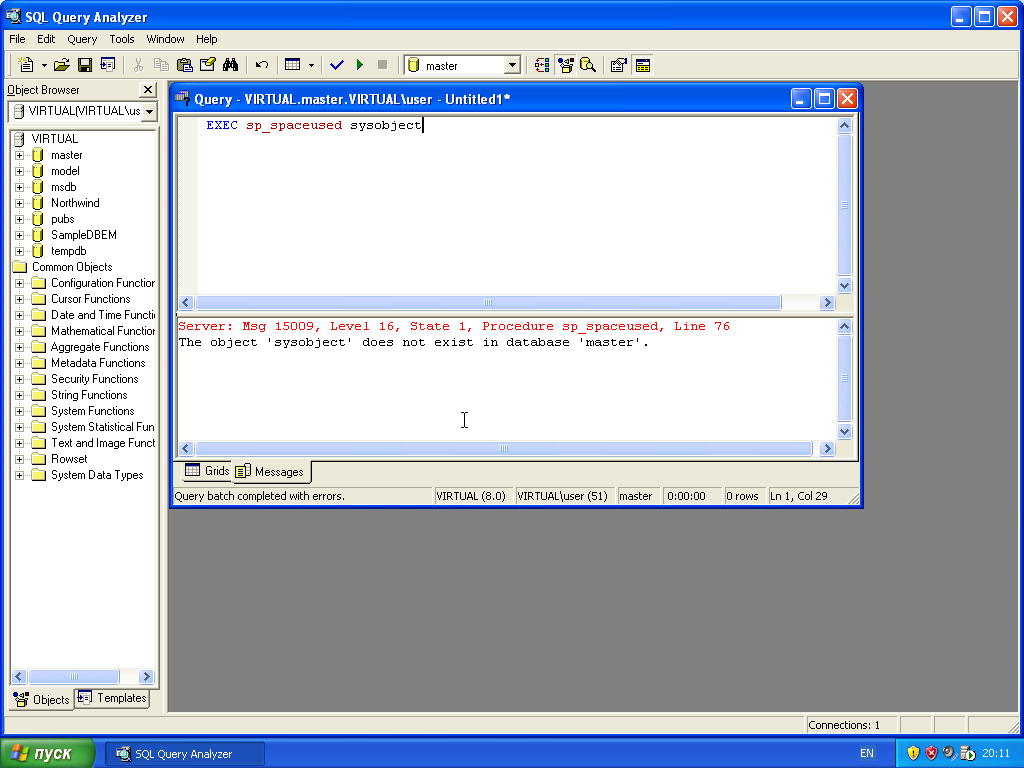 Перевод базы данных в режим «только для считывания» при помощи программы SQL Server Enterprise Manager 1.В дереве управления программы SQL Server Enterprise Manager, разверните ветвь Databases, щелкните правой кнопкой мыши по строке SampleDBEM, после чего щелкните по опции Properties. 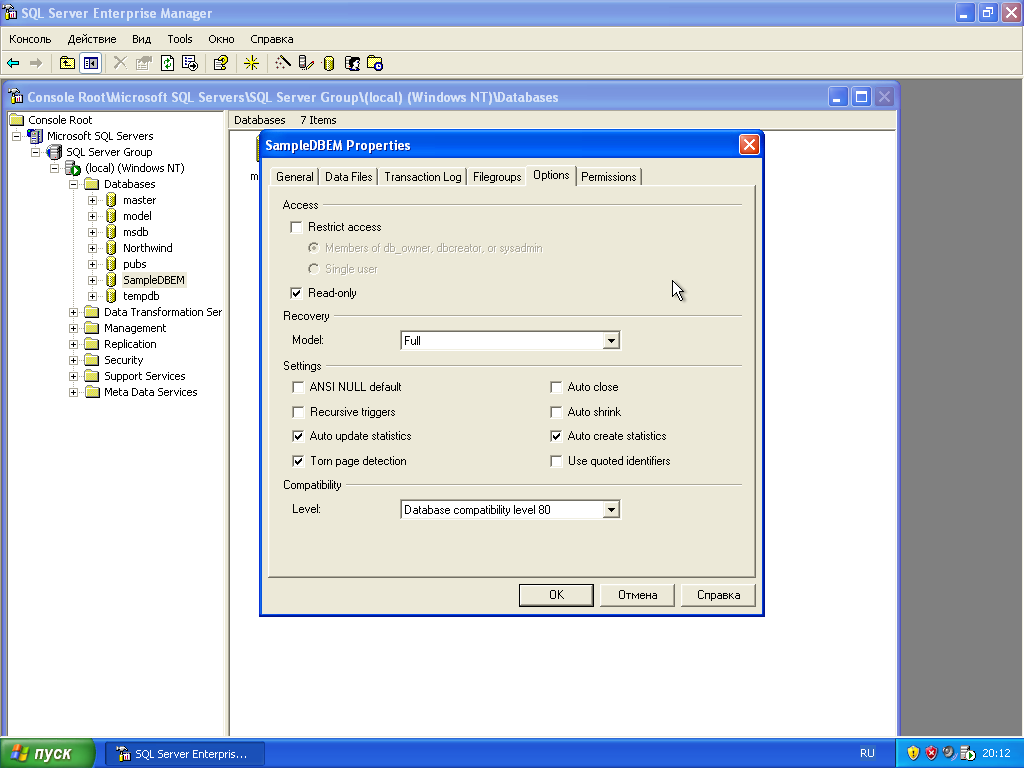 2.Щелкните по вкладке Опция и просмотрите имеющиеся опции базы данных. 3.Выберите флажок Read-only, чтобы перевести базу данных SampleDBEM в режим только для чтения, и щелкните по кнопке ОК. Просмотр опций базы данных и изменение опций базы данных при помощи команд языка Transact-SQL 1.Переключитесь на Анализатор SQL-запроса на панели инструментов и щелкните по кнопке Clear Window. 2.В окне запроса напечатайте и затем выполните следующую хранящуюся в системе процедуру, чтобы просмотреть список настраиваемых опций базы данных ЕХЕС sp_dboption 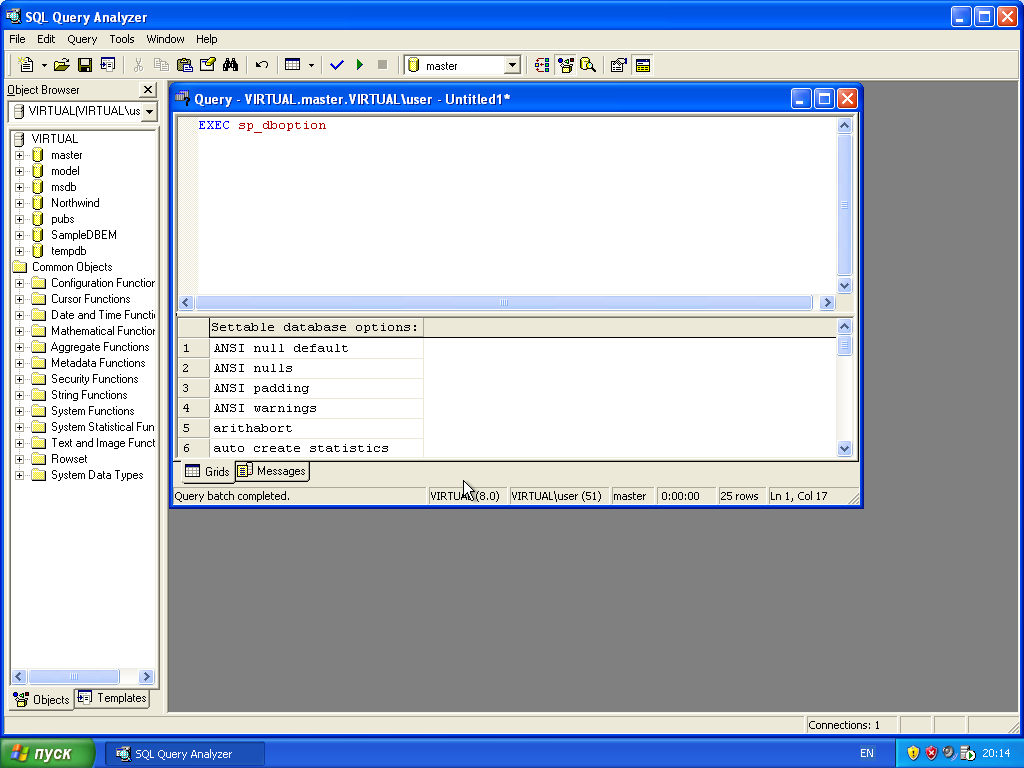 3. Напечатайте и выполните следующую хранящуюся в системе процедуру, чтобы просмотреть список опций базы данных, которые разрешены для базы данных SampleDBTsql. EXECspdboptionSampleDBTsql 4. Напечатайте и затем выполните следующую хранящуюся в системе процедуру sp_dboption, что-бы перевести базу данных SampleDBTsql в режим только для чтения. ЕХЕС sp_dboption SampleDBTsql, 'read only', 'true' 5. На панели инструментов щелкните по кнопке Clear Window. 6. Напечатайте и затем выполните следующую хранящуюся в системе процедуру sp_dboption, чтобы убедиться, что база данных SampleDBTsql - теперь работает в режиме только для чтения. EXEC sp_dboption SampleDBTsql Упражнение 5 Удаление базы данных В этом упражнении вы будете удалять базу данных, используя программу SQL Server Enterprise Manager и команды языка Transact-SQL. Удаление базы данных при помощи программы SQL Server Enterprise Manager В этой процедуре вы будете использовать программу SQL Server Enterprise Manager для удаления базы данных SampleDBEM. В дереве управления программы SQL Server Enterprise Manager раскройте ветвь Databases. Щелкните правой кнопкой мыши по SampleDBEM, после чего щелкните по кнопке Delete. 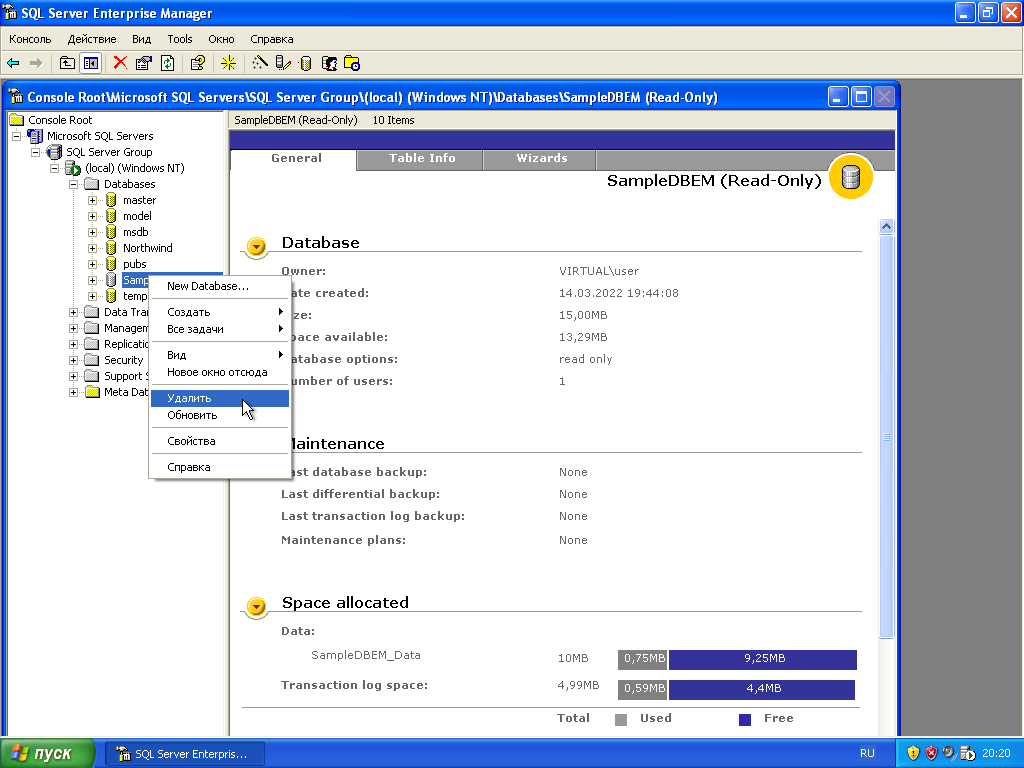 Щелкните кнопку Yes, чтобы удалить базу данных SampleDBEM и все резервные копии и хронологию восстановления базы данных. 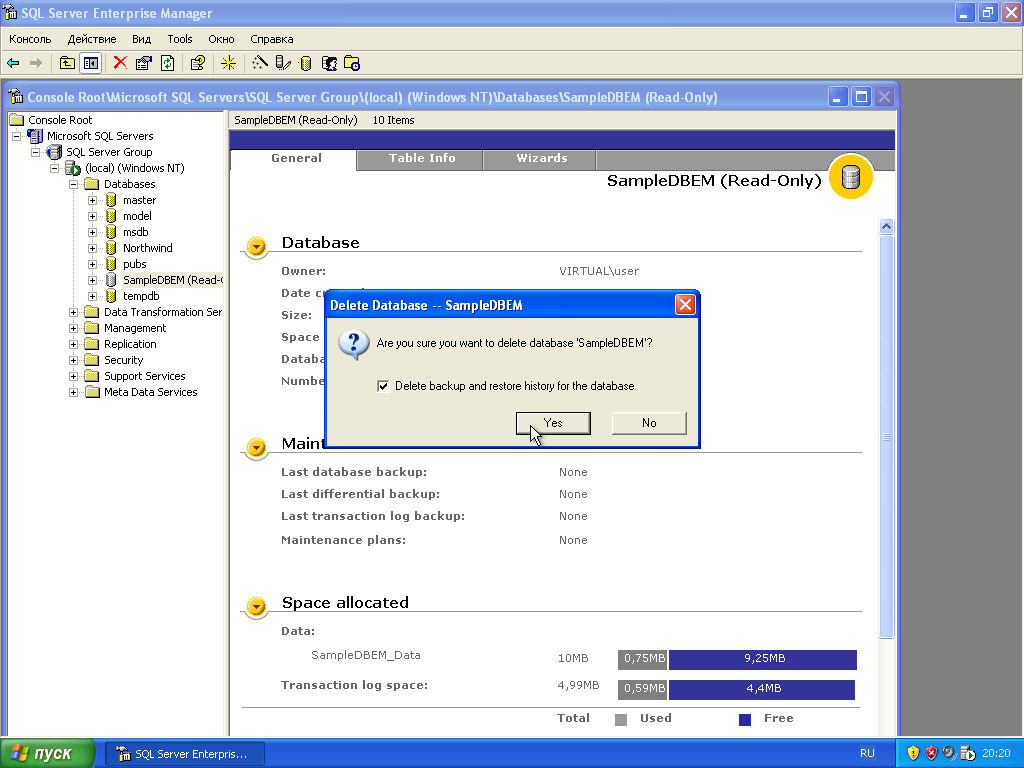 Убедитесь, что база данных SampleDBЕM была удалена. 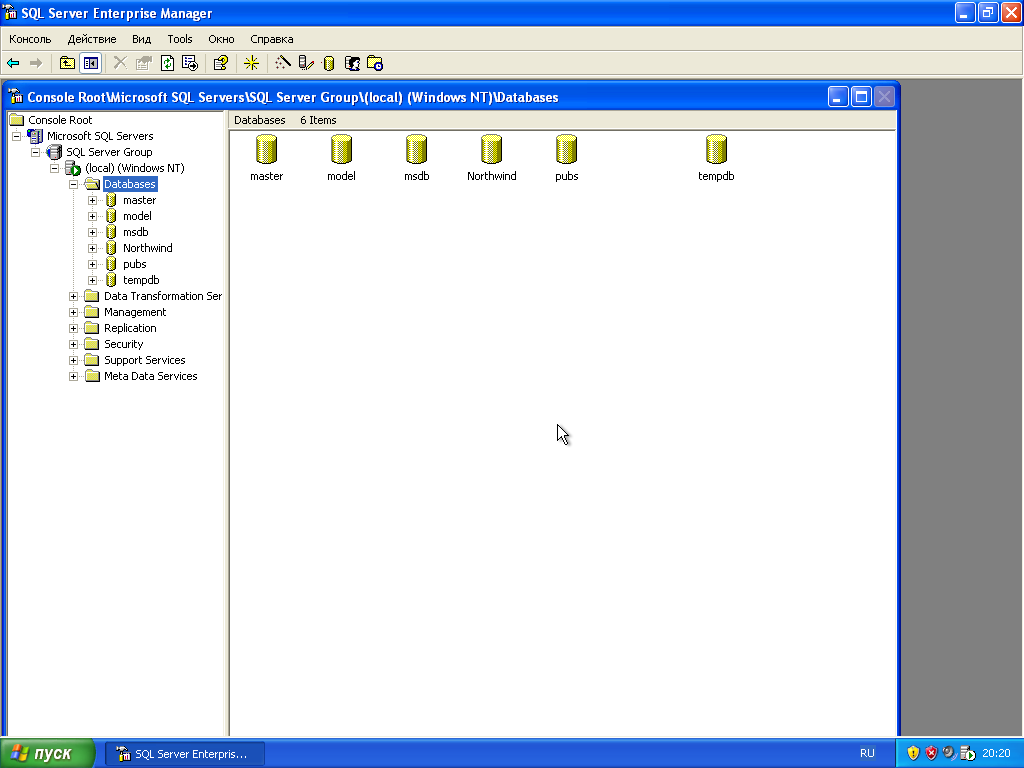 Удаление одной или нескольких баз данных при помощи команд языка Transact-SQL В этой процедуре вы будете использовать команды языка Transact-SQL для удаления двух баз данных, которые вы создавали в предыдущем упражнении. 1. Переключитесь на Анализатор SQL-запросов. 2. Откройте файл dropdb.sql, просмотрите его содержание, и затем выполните его. Этот сценарий удаляет базы данных SampleDBTsql и SampleDBWizard, одной командой DROP DATABASE. 3. Просмотрите вывод в окне результатов и убедитесь, что вы удалили базы данных SampleDBTsql и SampleDBWizard. 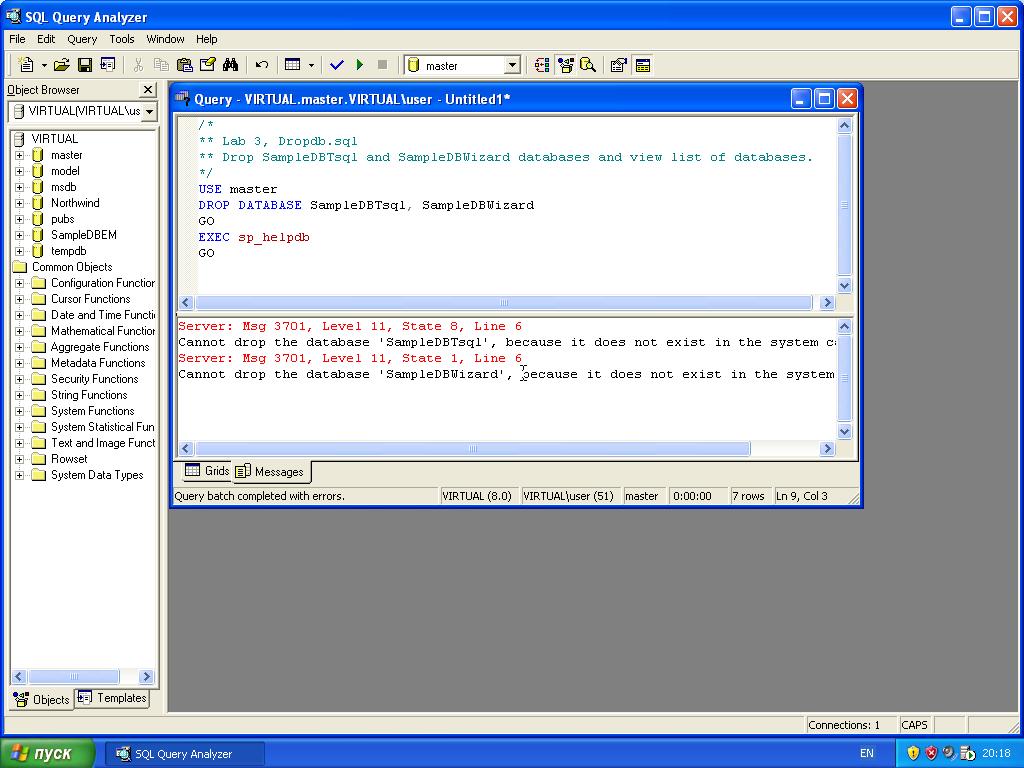 |
